С чего начинать работать в 1с зарплата и кадры для бюджетных учреждений
Обновлено: 08.07.2024
Наиболее удобной программой для расчета заработной платы в государственном учреждении является 1С: Зарплата и кадры государственного учреждения 8 редакция 3. Это удобный инструмент, который гибко подстраивается под особенности каждого учреждения. Для обмена информацией по заработной плате и удержаниям с программой 1С: Бухгалтерия государственного учреждения 8, редакция 2.0 организован механизм, который носит название «Обмен данными». Механизм позволяет в двустороннем порядке обмениваться нормативно-справочной информацией и документами для создания в программе 1С:БГУ 2.0 полной картины по начислениям и удержаниям работникам учреждения, которые формируются в свою очередь в 1С:ЗГУ 3.
Для начала, хотелось бы отметить, что программа 1С: Зарплата и кадры государственного учреждения 8, редакция 3 сильно отличается от своей предшественницы 1С:Зарплата и кадры бюджетного учреждения 8, редакция 1.0 тем, что у нее отсутствуют объекты конфигурации, относящиеся к бухгалтерскому учету (такие, как План счетов бухгалтерского учета, субконто бухгалтерского и налогового учетов, КБК (КПС) и т.д.). В новой редакции учет начислений и удержаний по оплате труда осуществляется в разрезе статей учета (которые включают в себя четыре вида списков: виды операций, способы отражения в учете, статьи финансирования и статьи расходов). Так как в обмене участвуют два программных средства, для корректной работы и во избежание задваивания информации, важен порядок создания и последующей поддержки элементов статей учета. В ходе статьи буду отмечать, в какой из программ заполняется и поддерживается тот или иной элемент.
Рассмотрим по порядку настройку всех справочников (списков) и создания элементов, при необходимости.
1. Виды операций
Этот список можно найти в 1С:БГУ 2.0 в разделе «Учет и отчетность».
При типовой настройке раздел имеет вид:
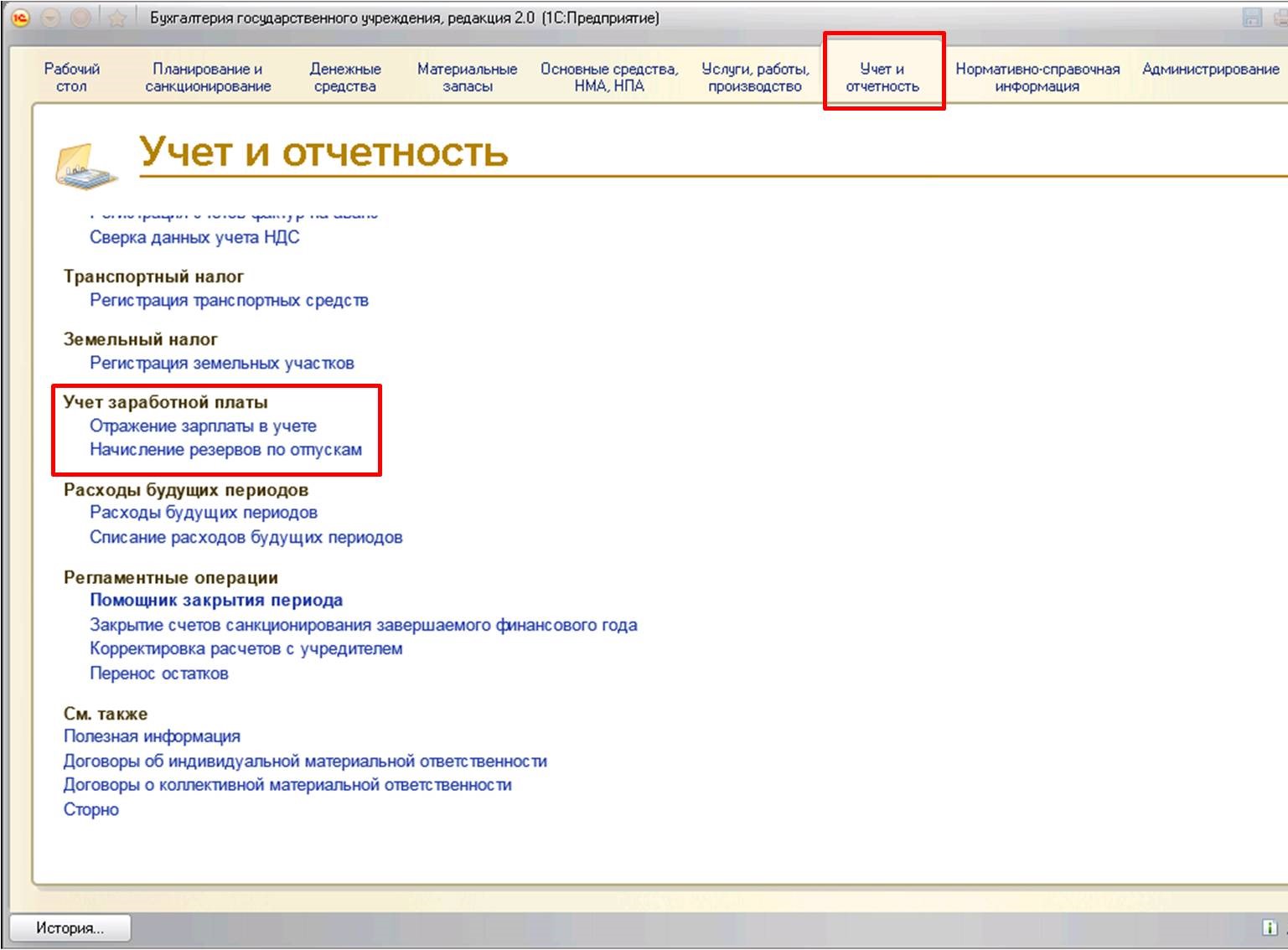
Чтобы в этом разделе отразились все нужные нам справочники, настроим отображение. Для этого жмем правой кнопкой мыши на раздел «Учет и отчетность», выбираем «Настройка панели навигации»:
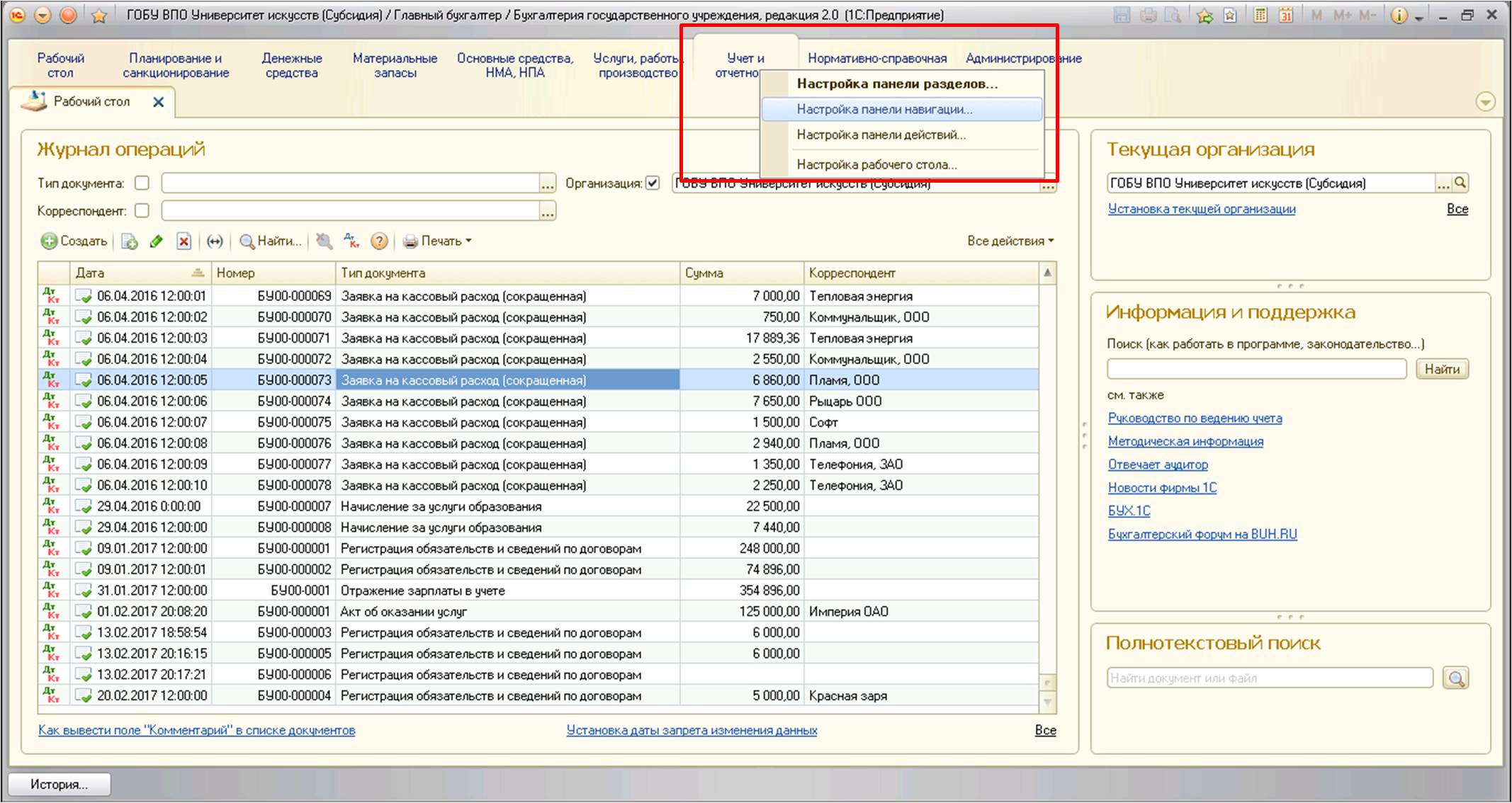
Откроется окно настройки раздела, с возможностью добавления команд, находим необходимые справочники и с помощью кнопки «Добавить» добавляем выделенные команды в список. По кнопке «ОК» сохраняем изменения:
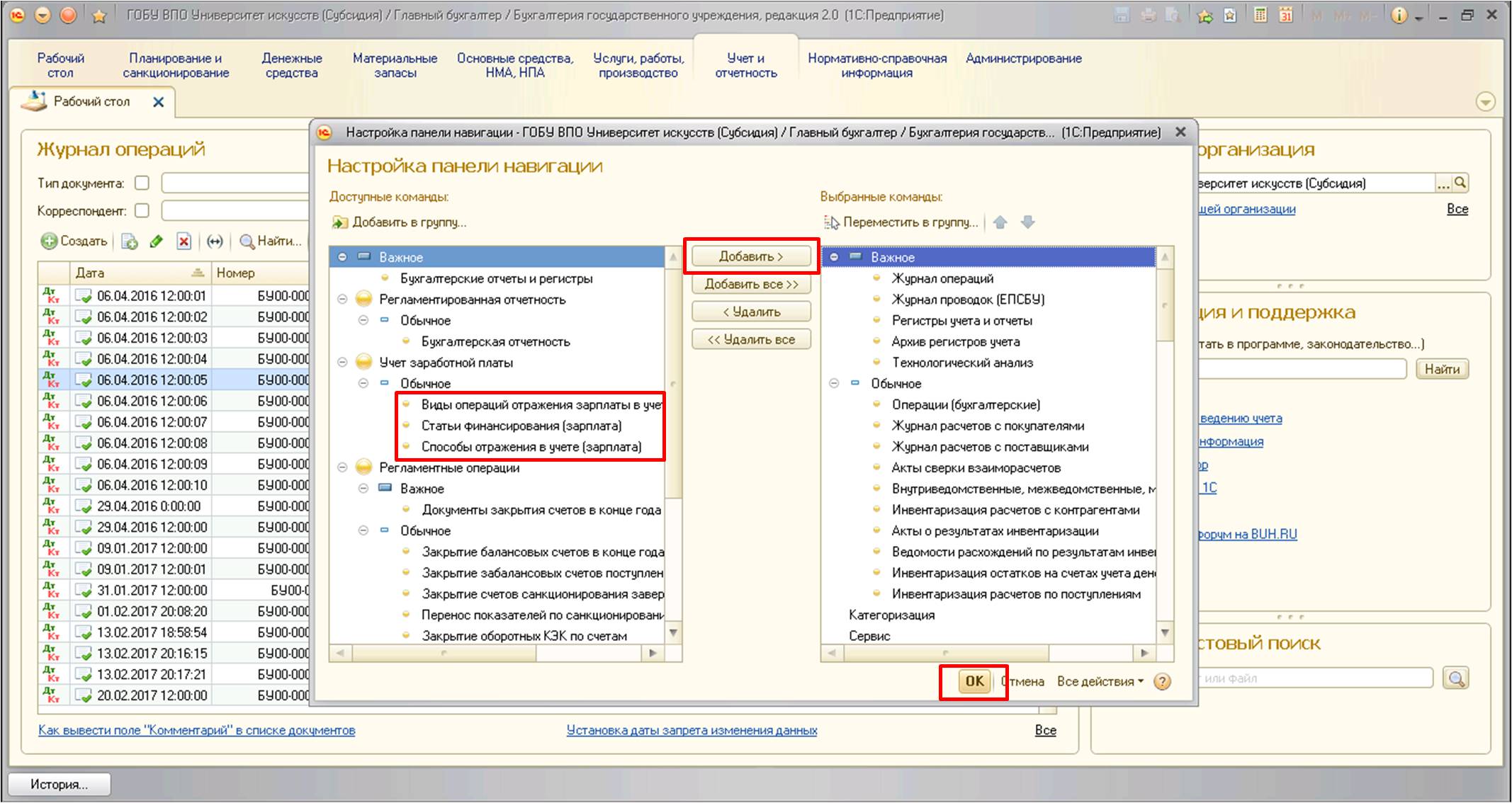
Раздел принимает вид:
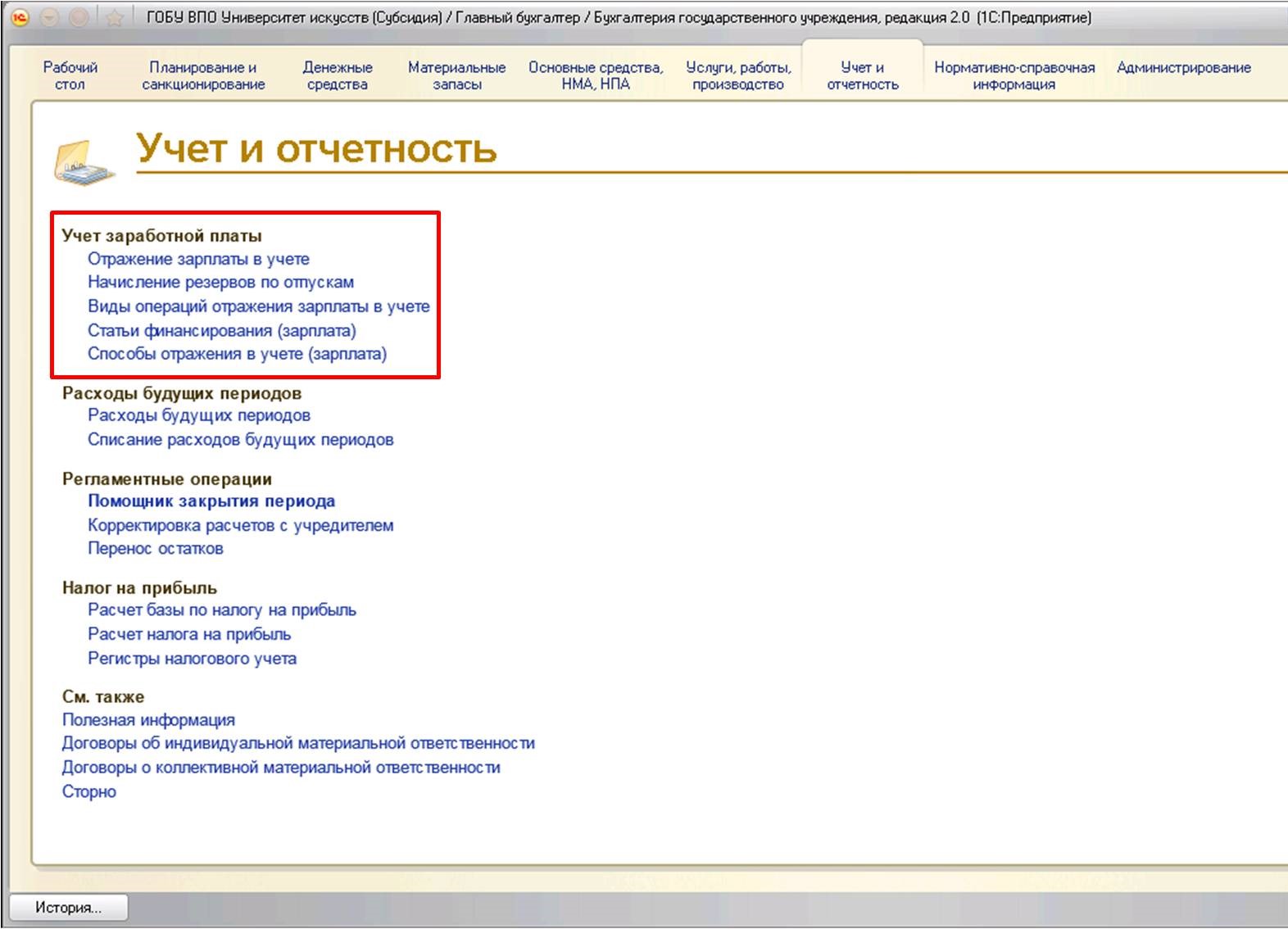
Список «Виды операций отражения зарплаты в учете» выглядит следующим образом:
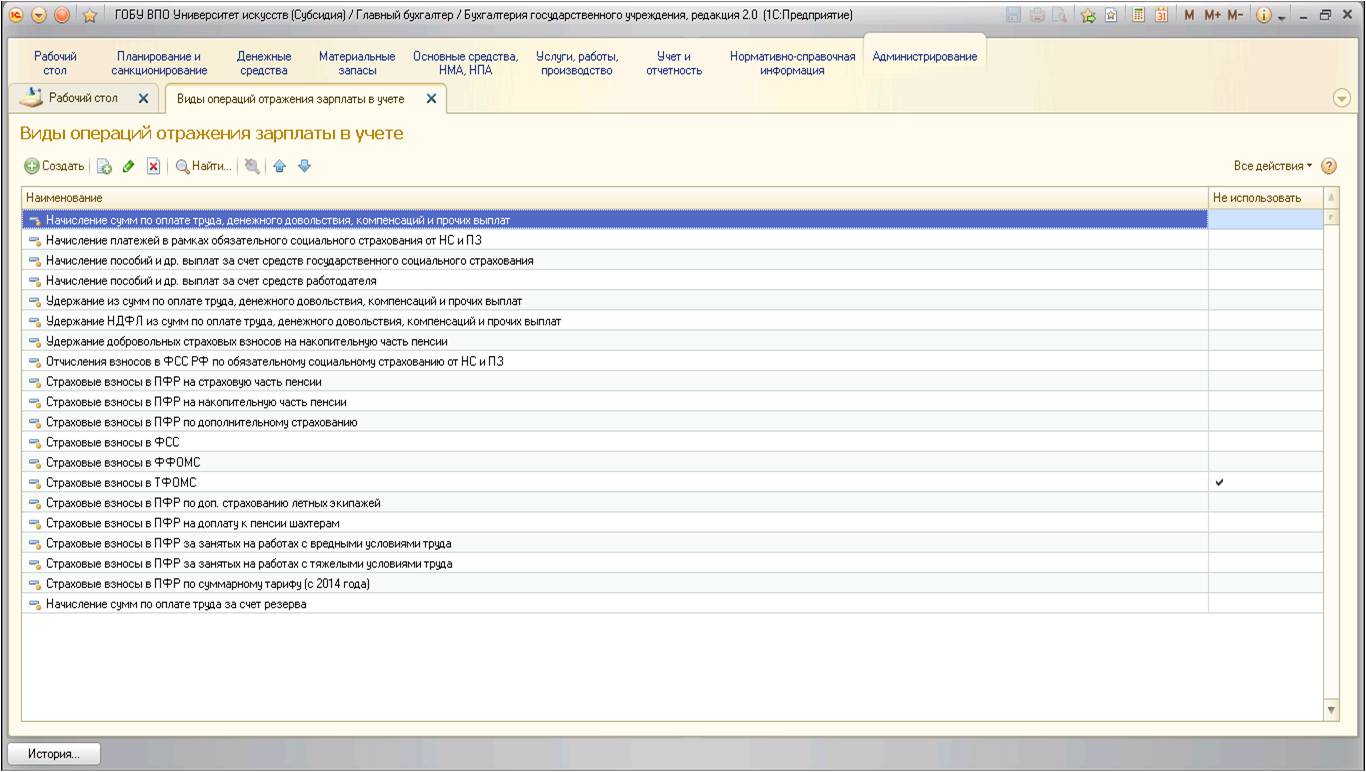
В 1С:ЗГУ 3 данный список просмотреть нет возможности, он используется во время формирования документа, с помощью которого происходит отражение зарплаты в учете (рассмотрим этот документ позже).
Список представляет собой перечень предопределенных (созданных программой) элементов, не нуждается в настройке, дополнительные элементы в него не вводятся ни в одной из программ.
2. Способы отражения в учете
Этот справочник можно найти в программе 1С:БГУ 2.0:
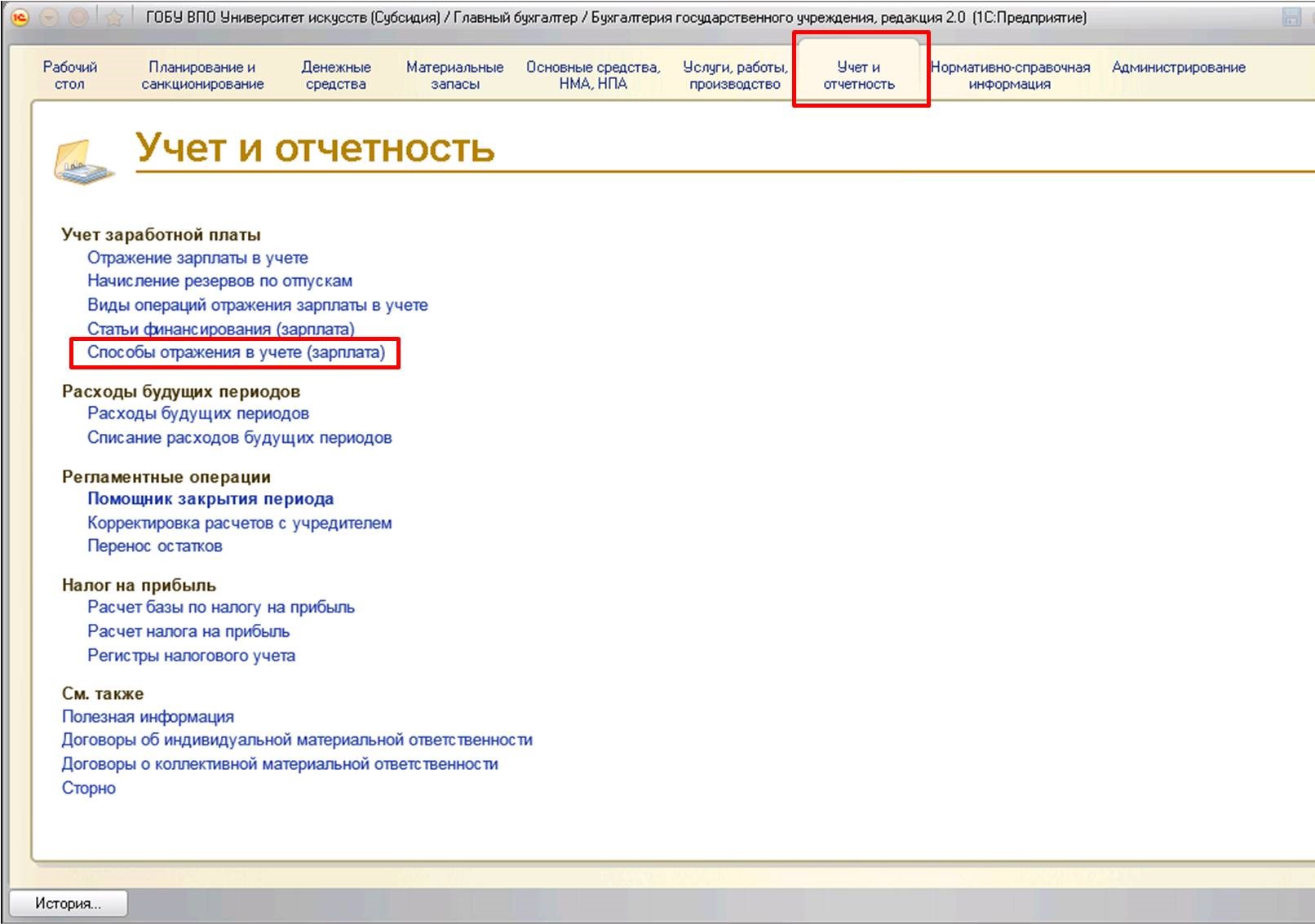
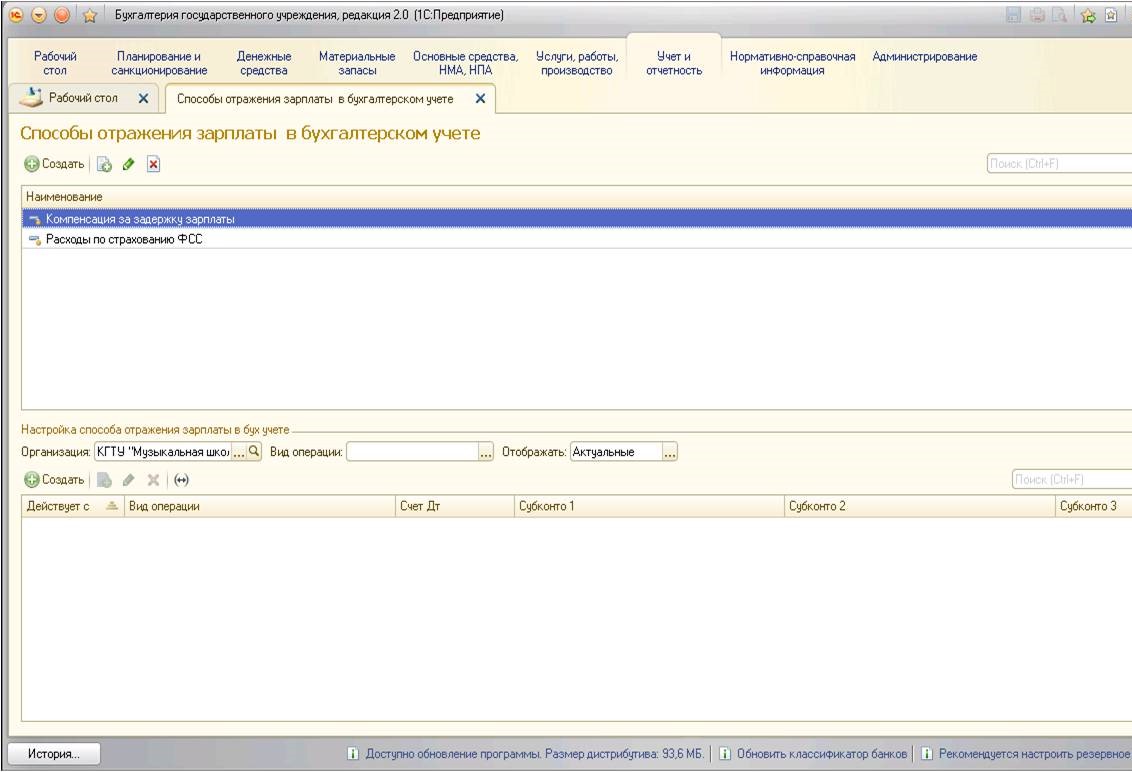
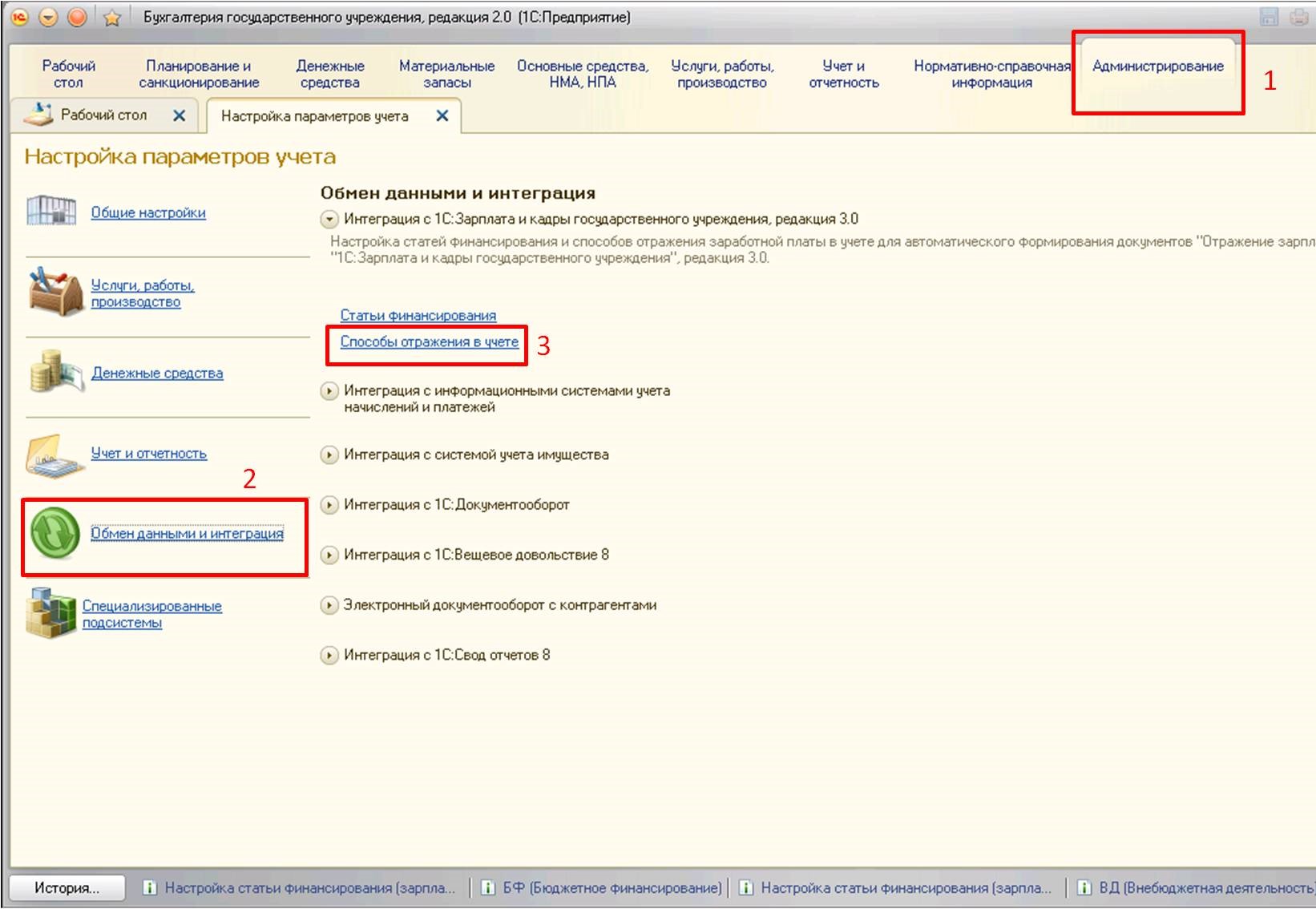
В ЗГУ 3 можно найти:
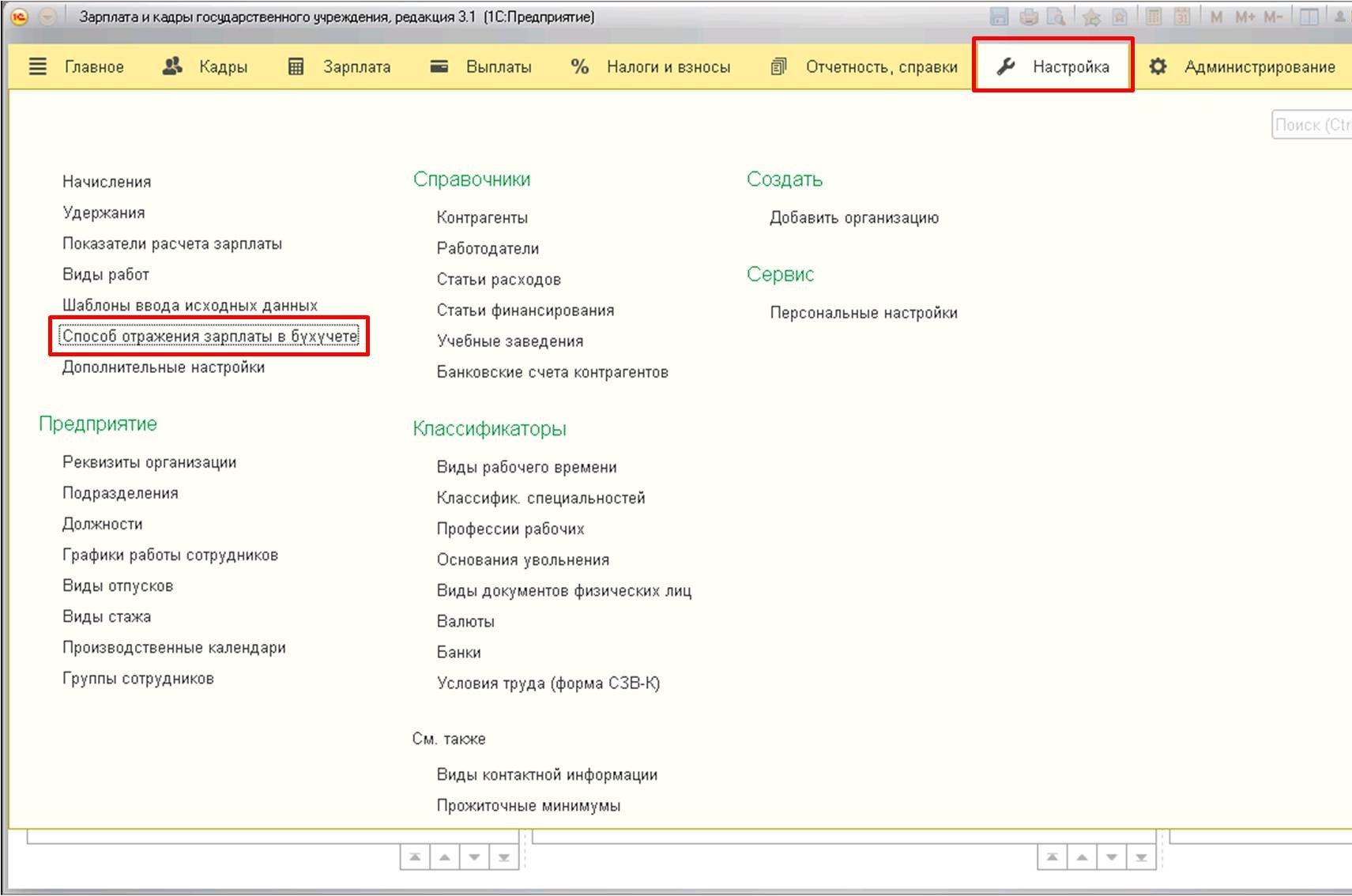
Данный справочник заполняется и поддерживается только в 1С:БГУ 2.0, в зарплатную программу выгружается только наименование способа, и представляет собой настройку бухгалтерских счетов по отнесению затрат. В этом справочнике создаем и настраиваем способы отражения:
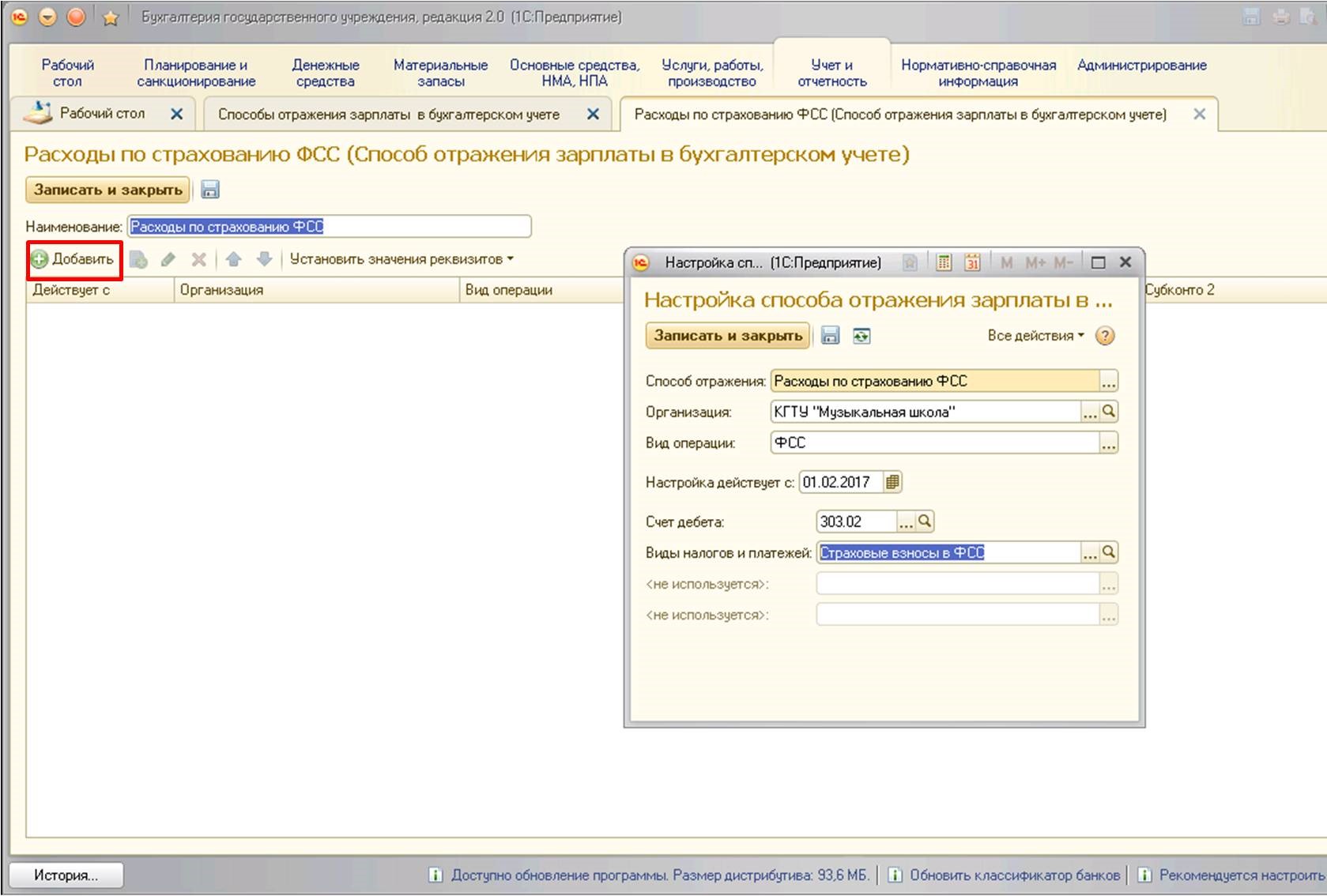
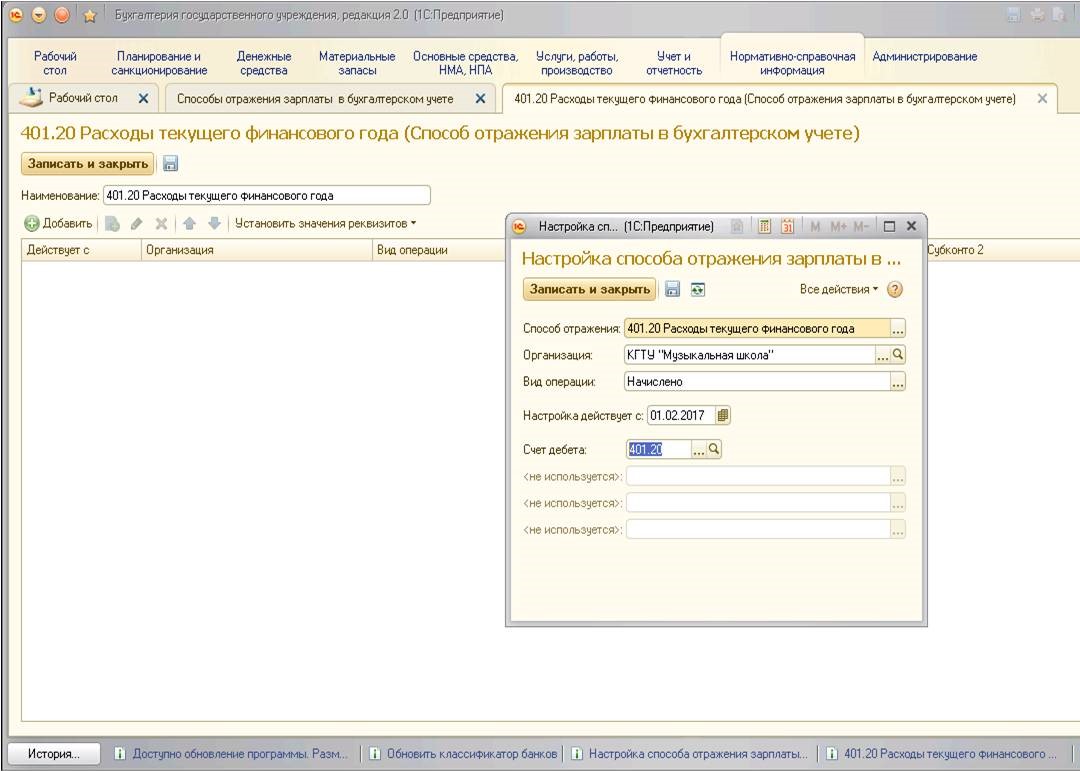
3. Статьи финансирования
Этот справочник в 1С:БГУ 2.0 можно найти:
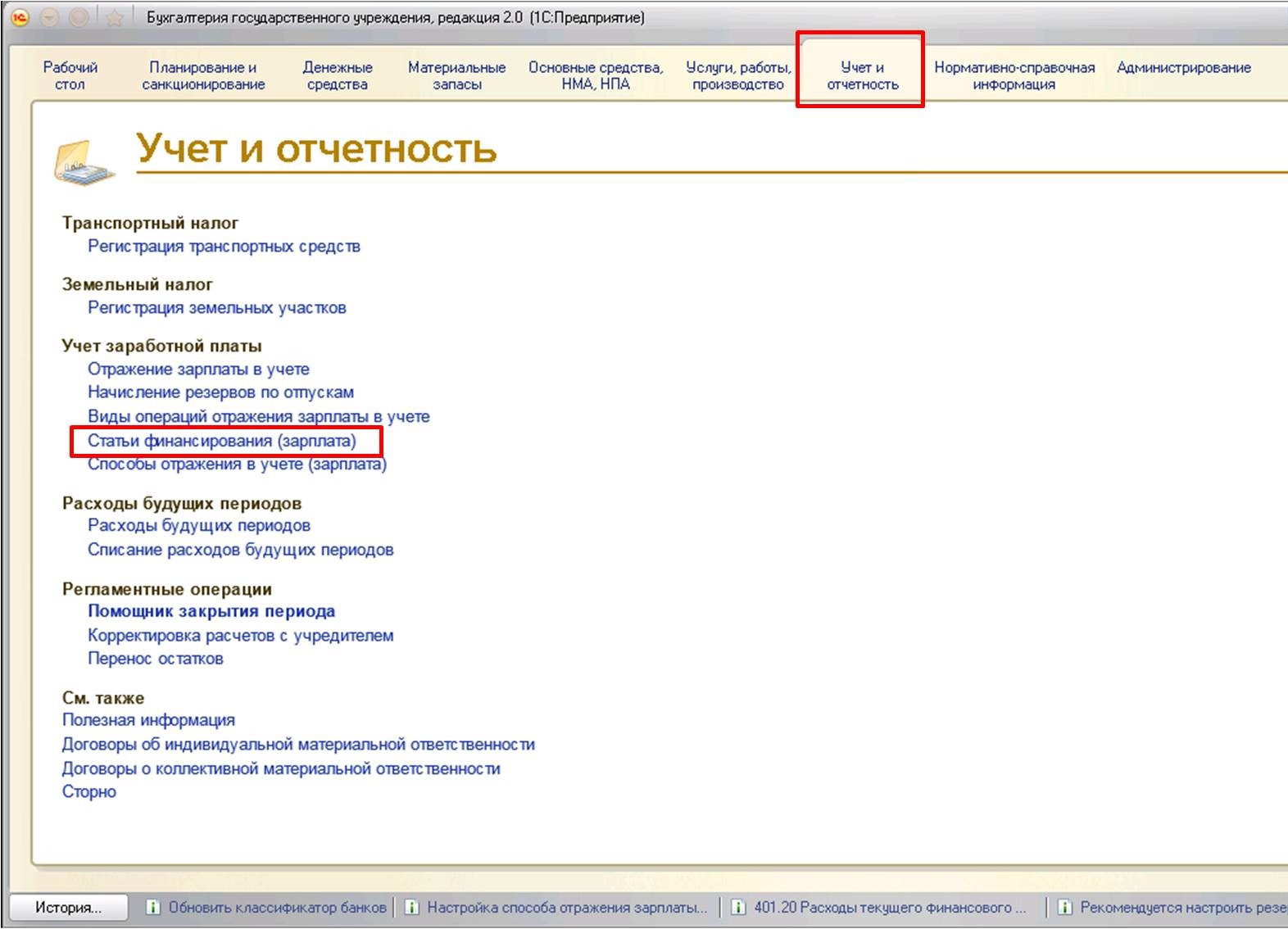
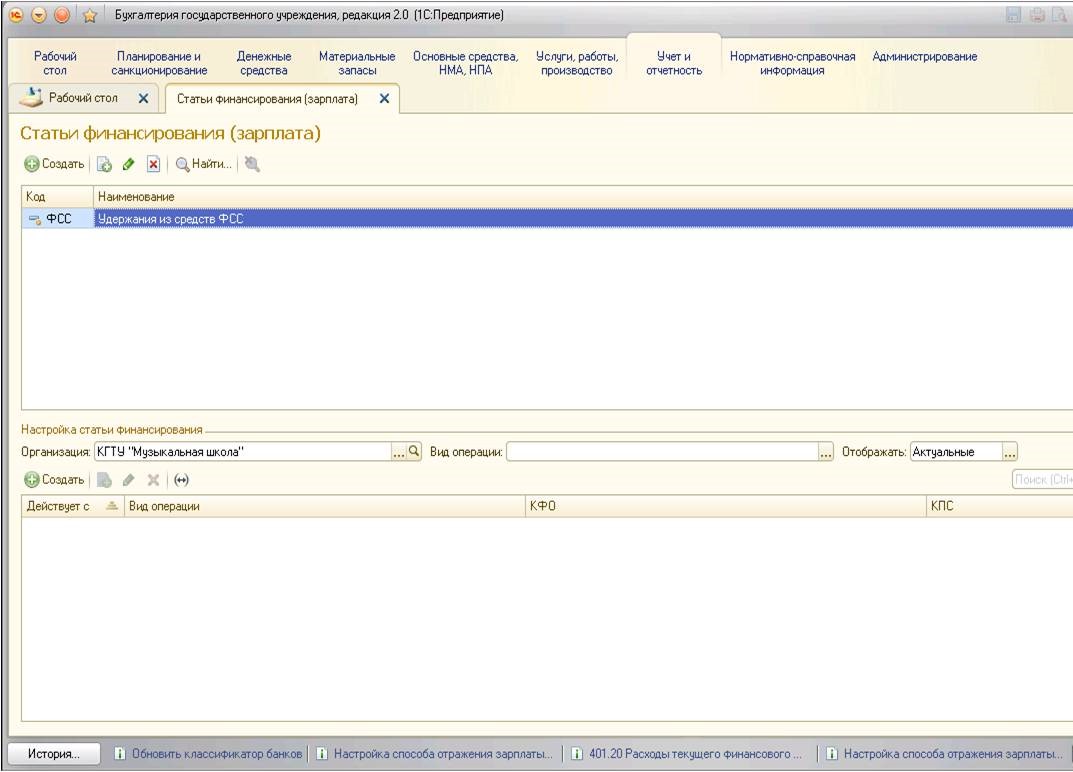
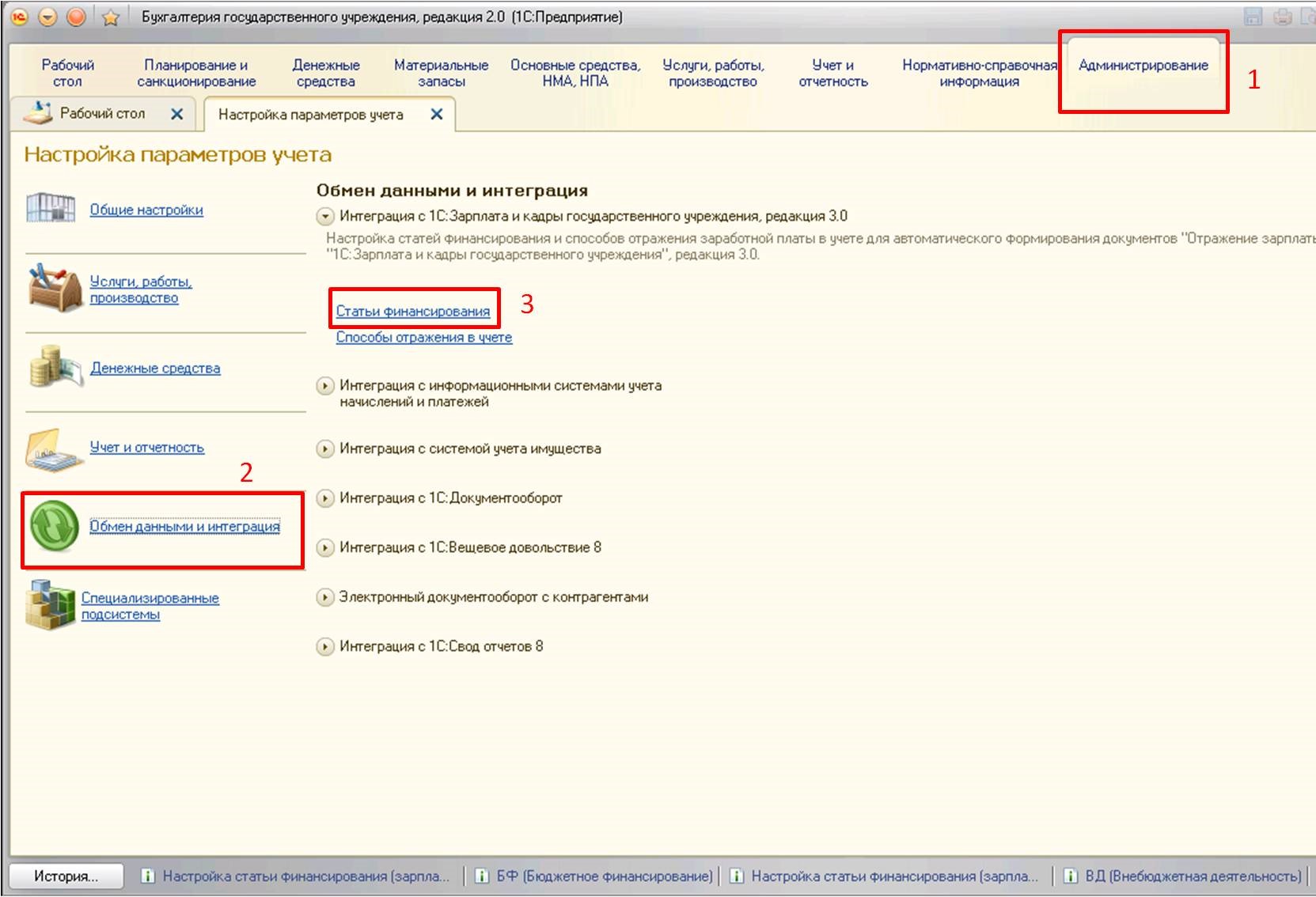
В программе ЗГУ 3 можно найти:
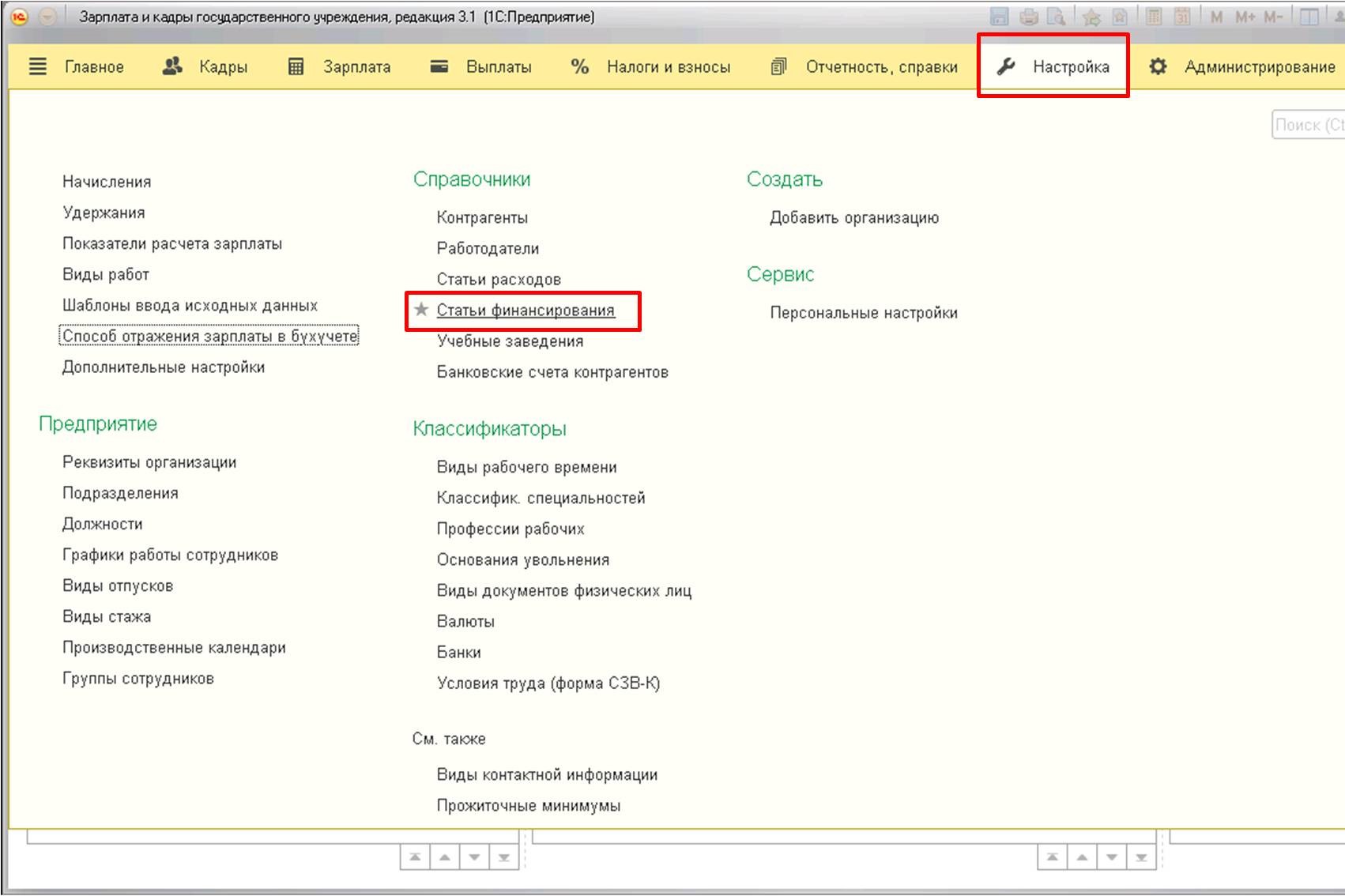
Данный справочник заполняется и поддерживается также только в программе 1С:БГУ 2.0. Представляет собой перечень статей финансирования, также есть возможность создавать необходимые дополнительные статьи:
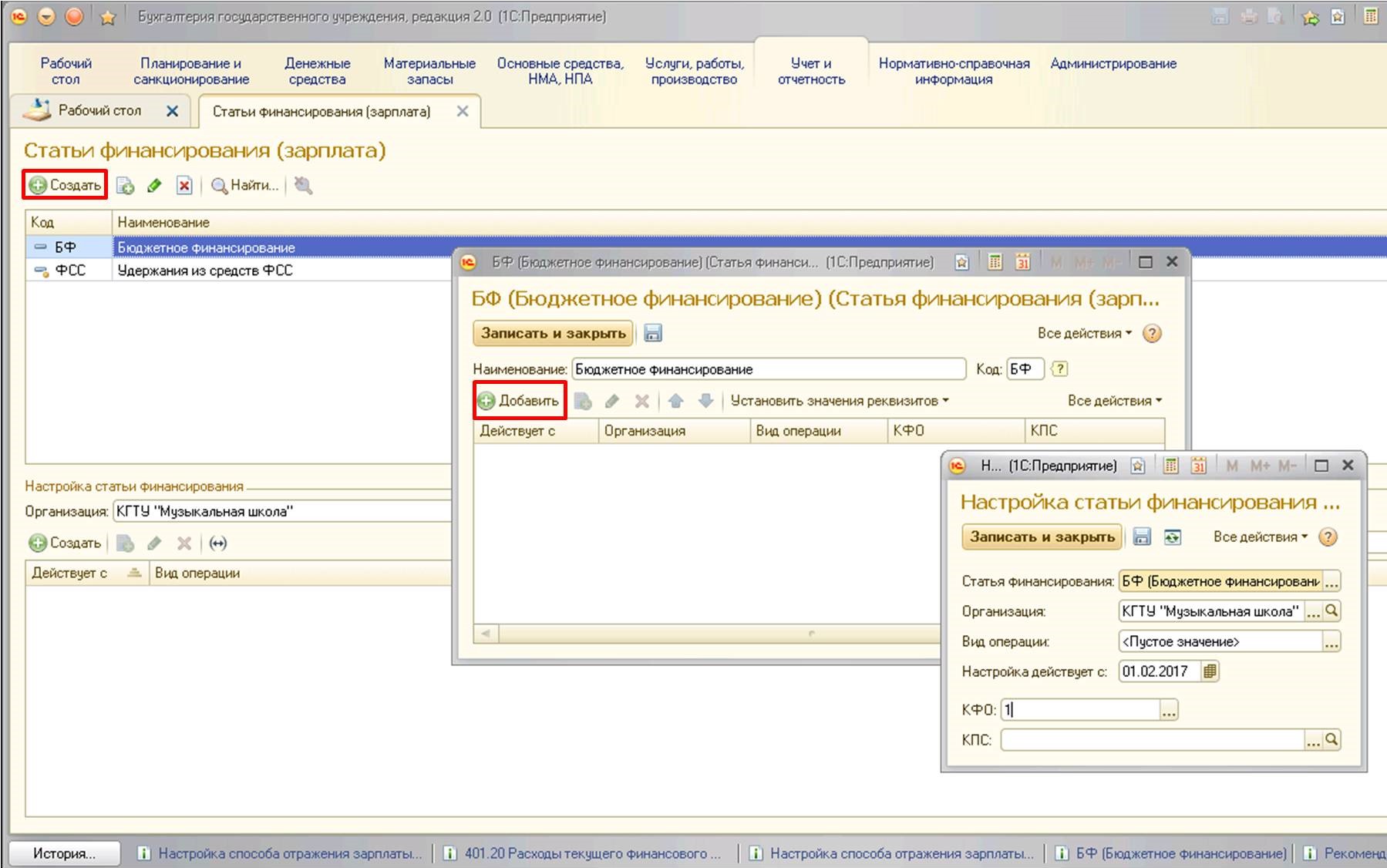
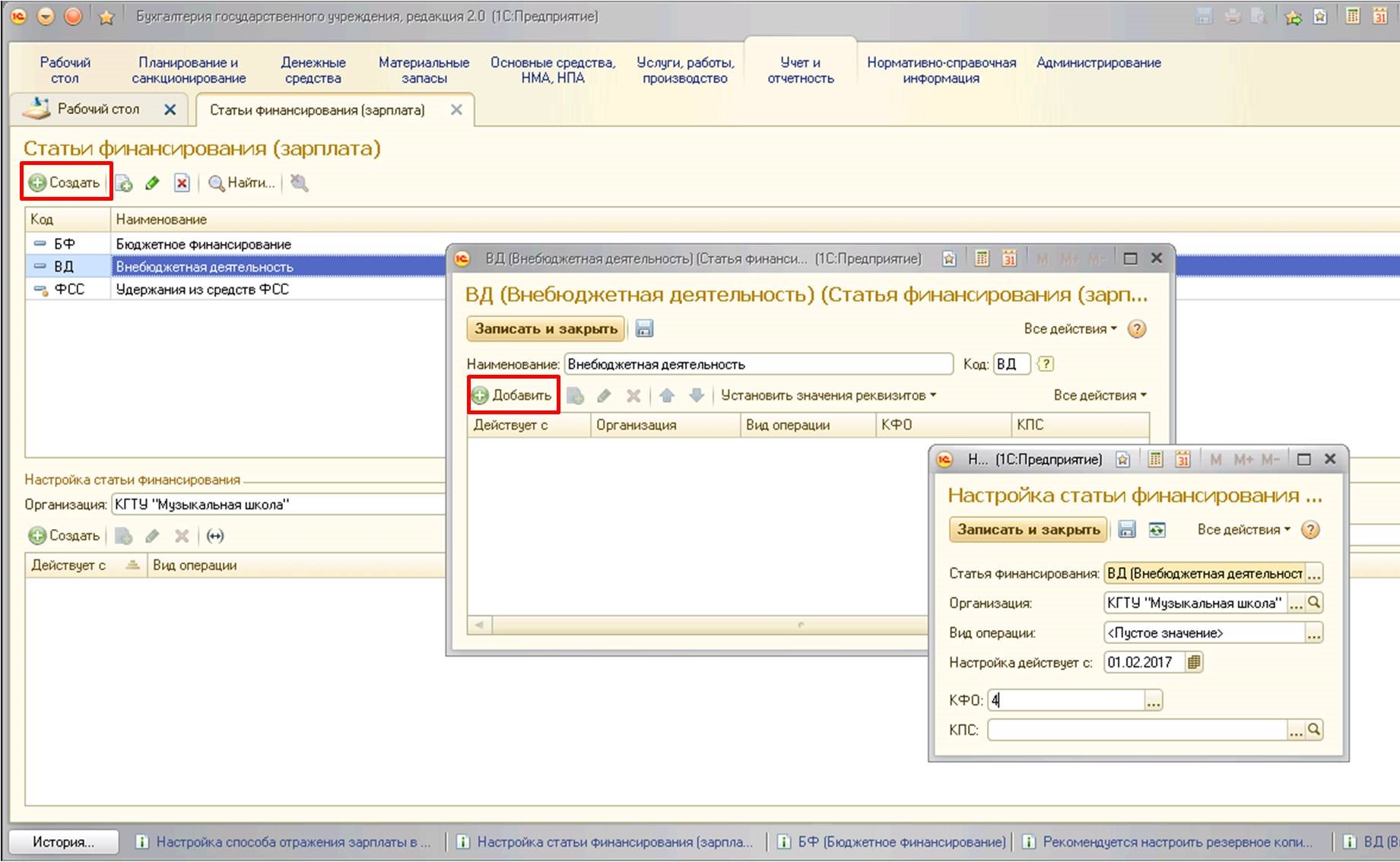
4. Статьи расходов
Данный справочник заполняется и поддерживается также только в программе 1С:БГУ 2.0. и представляет собой коды экономической классификации, справочник содержит коды КОСГУ, обычно изменениям и дополнениям не подлежит.
Этот справочник в программе 1С:БГУ 2.0 можно найти:
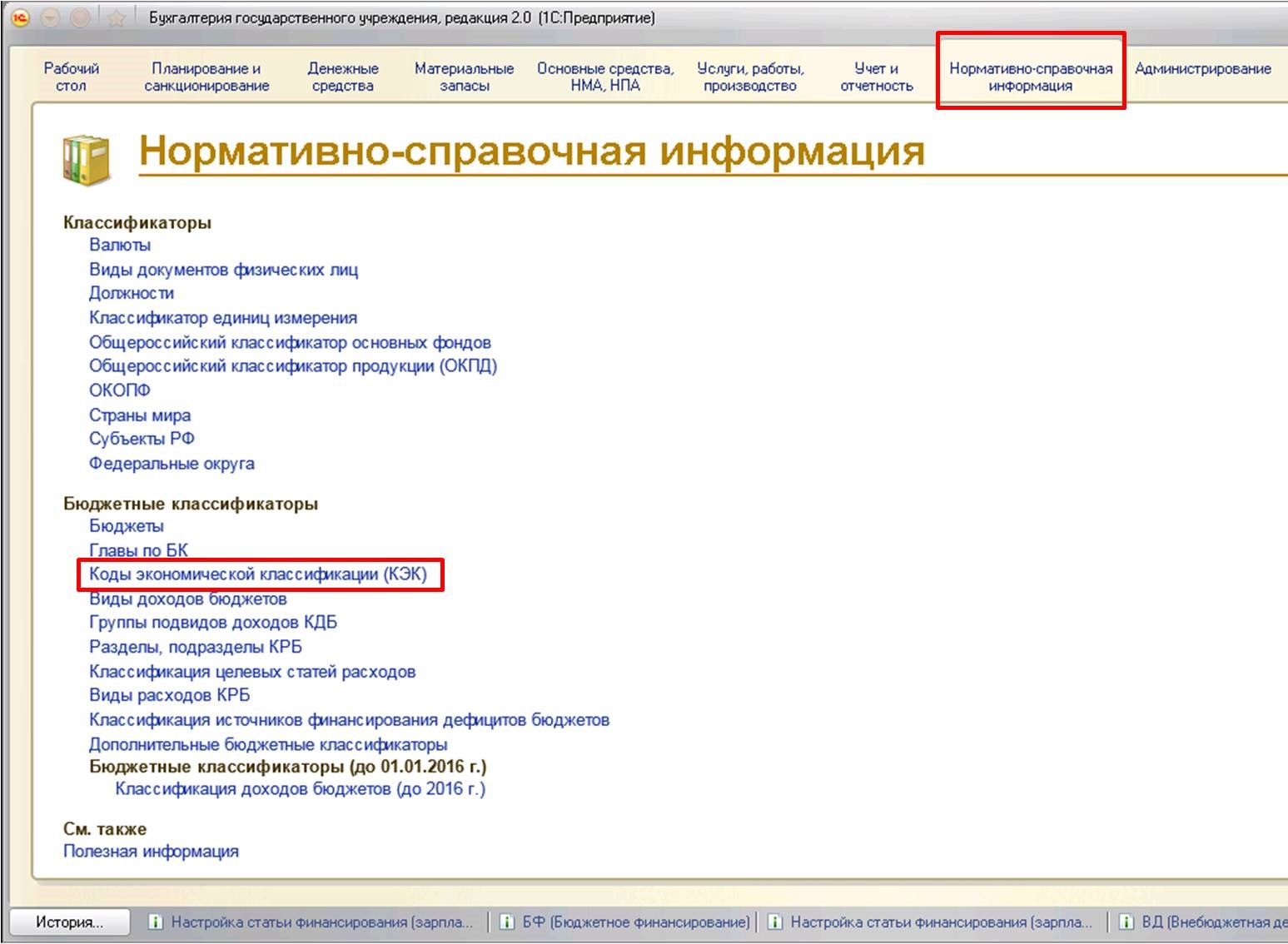

В программе ЗГУ 3 найти:
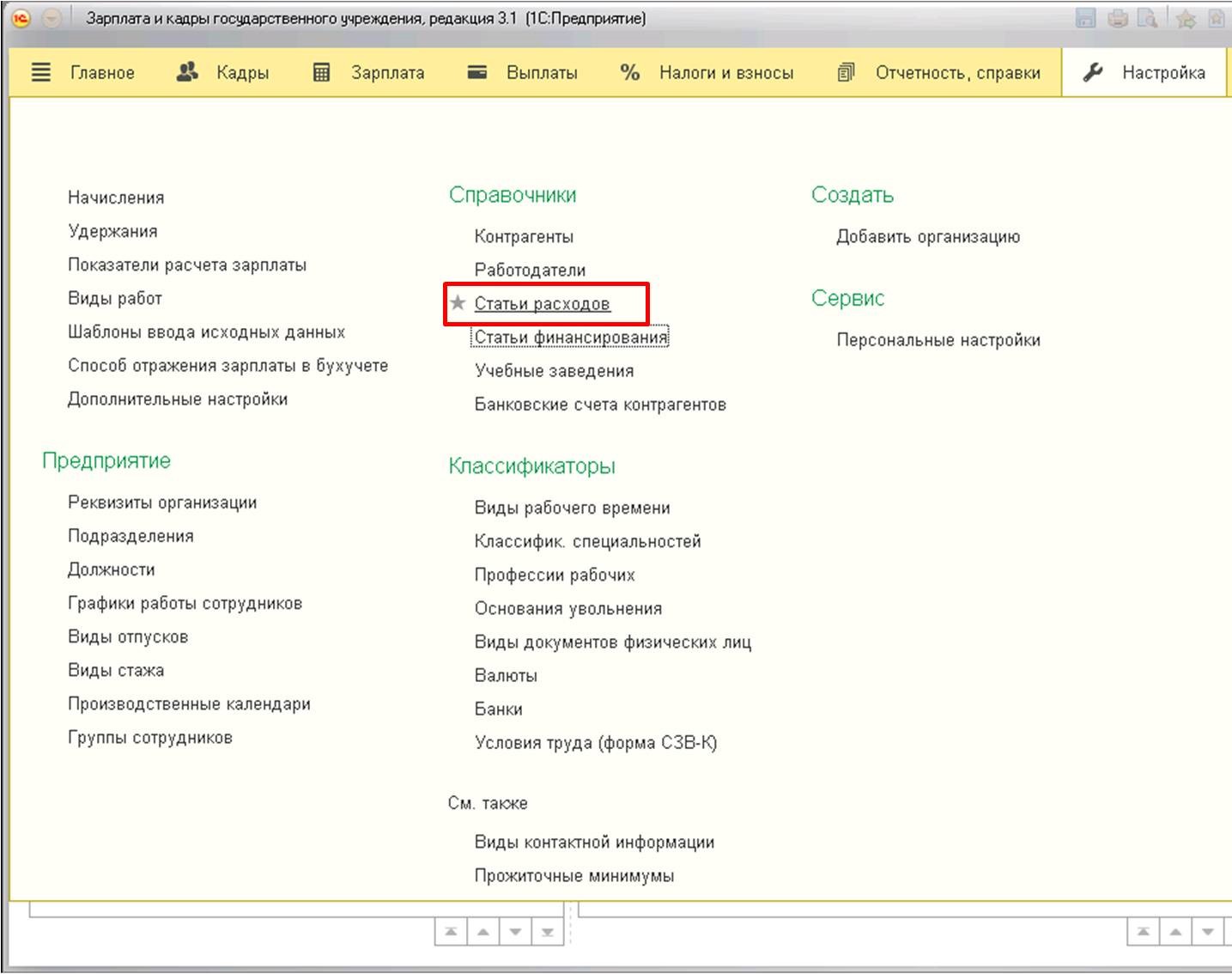
После того, как вся необходимая нормативно-справочная информация заполнена в бухгалтерской программе, настраиваем обмен.
Настройка обмена осуществляется сначала на стороне БГУ 2.0, после в ЗГУ 3.
Для настройки в БГУ 2.0:
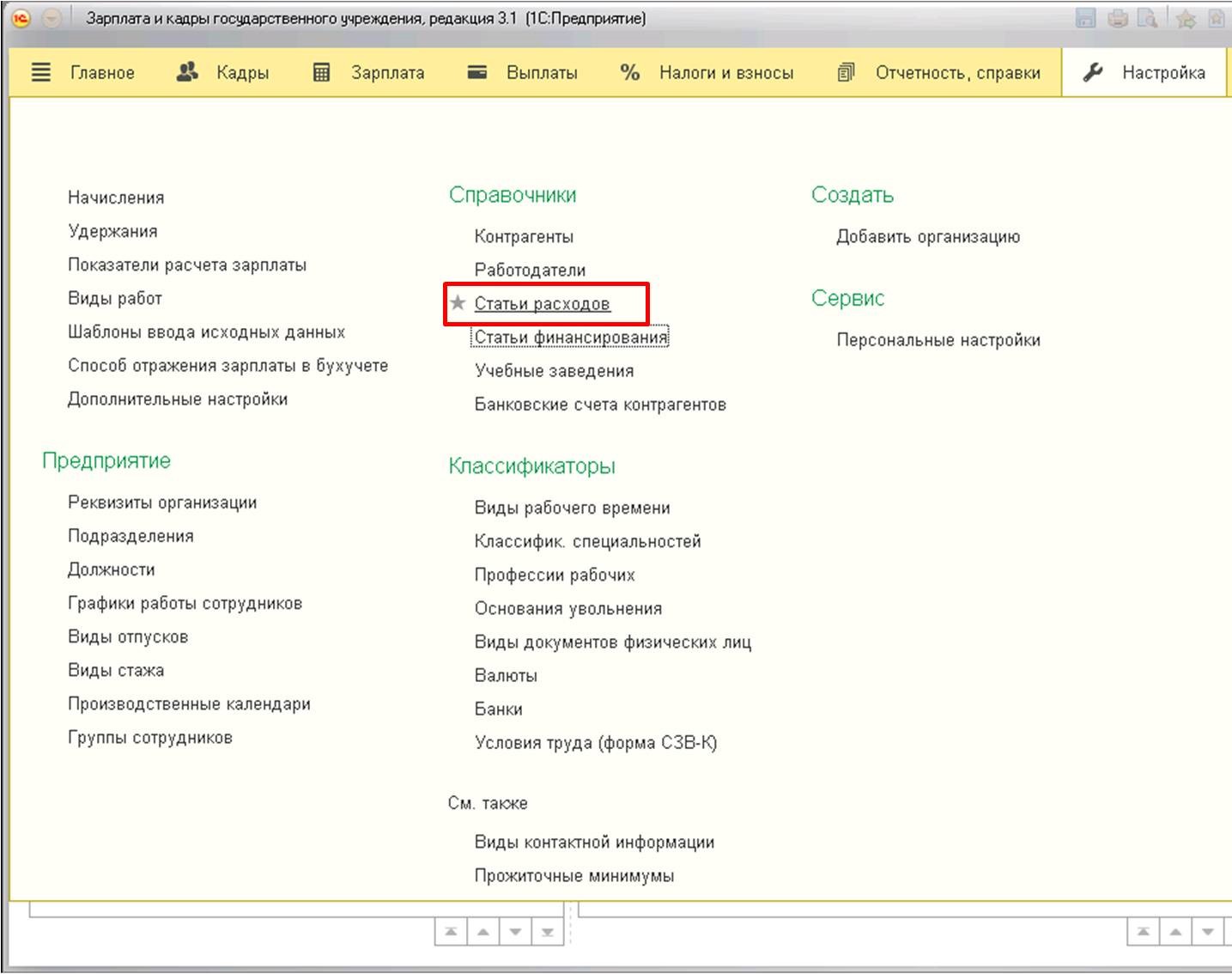
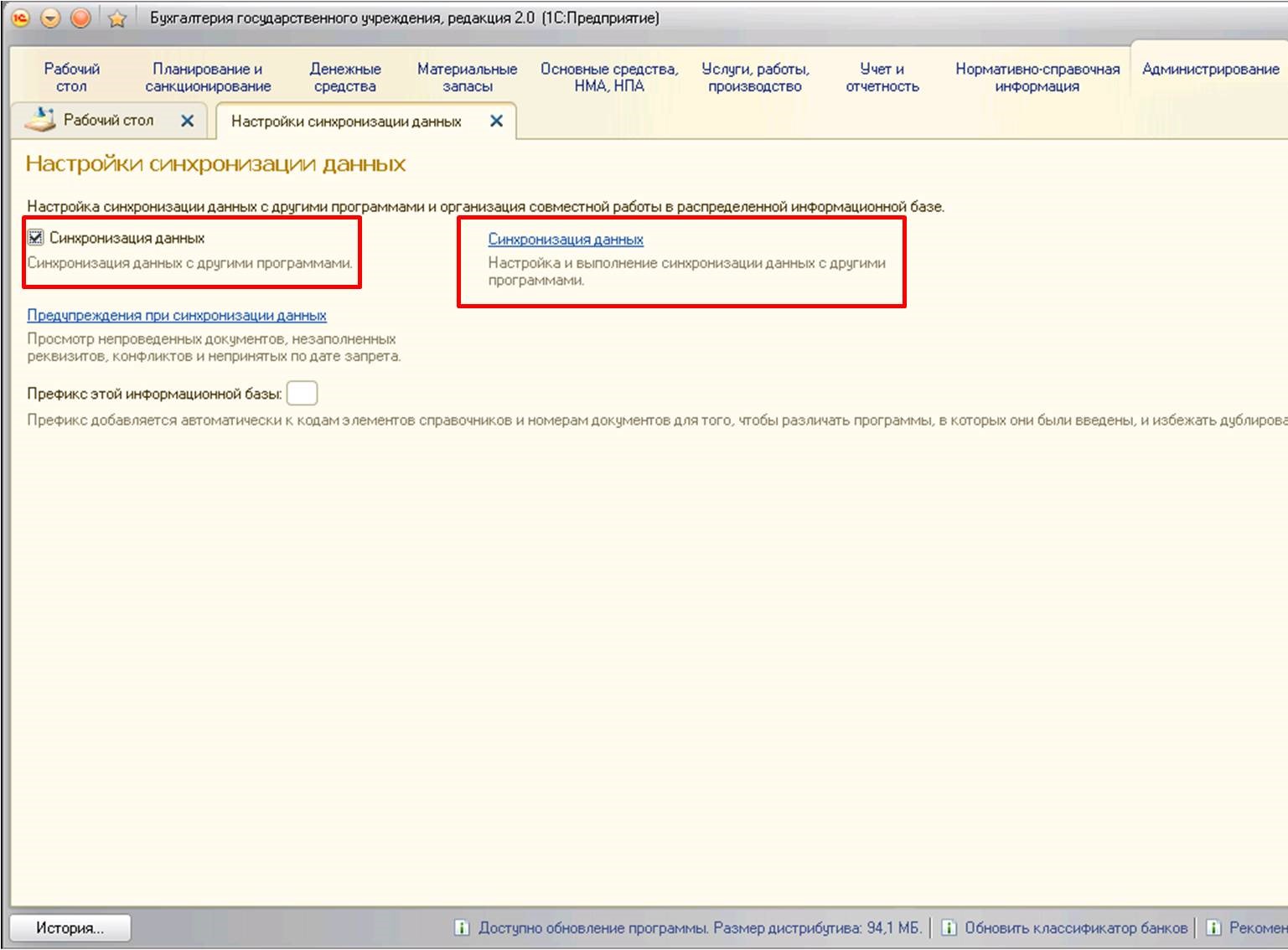
Для настройки в ЗГУ 3:
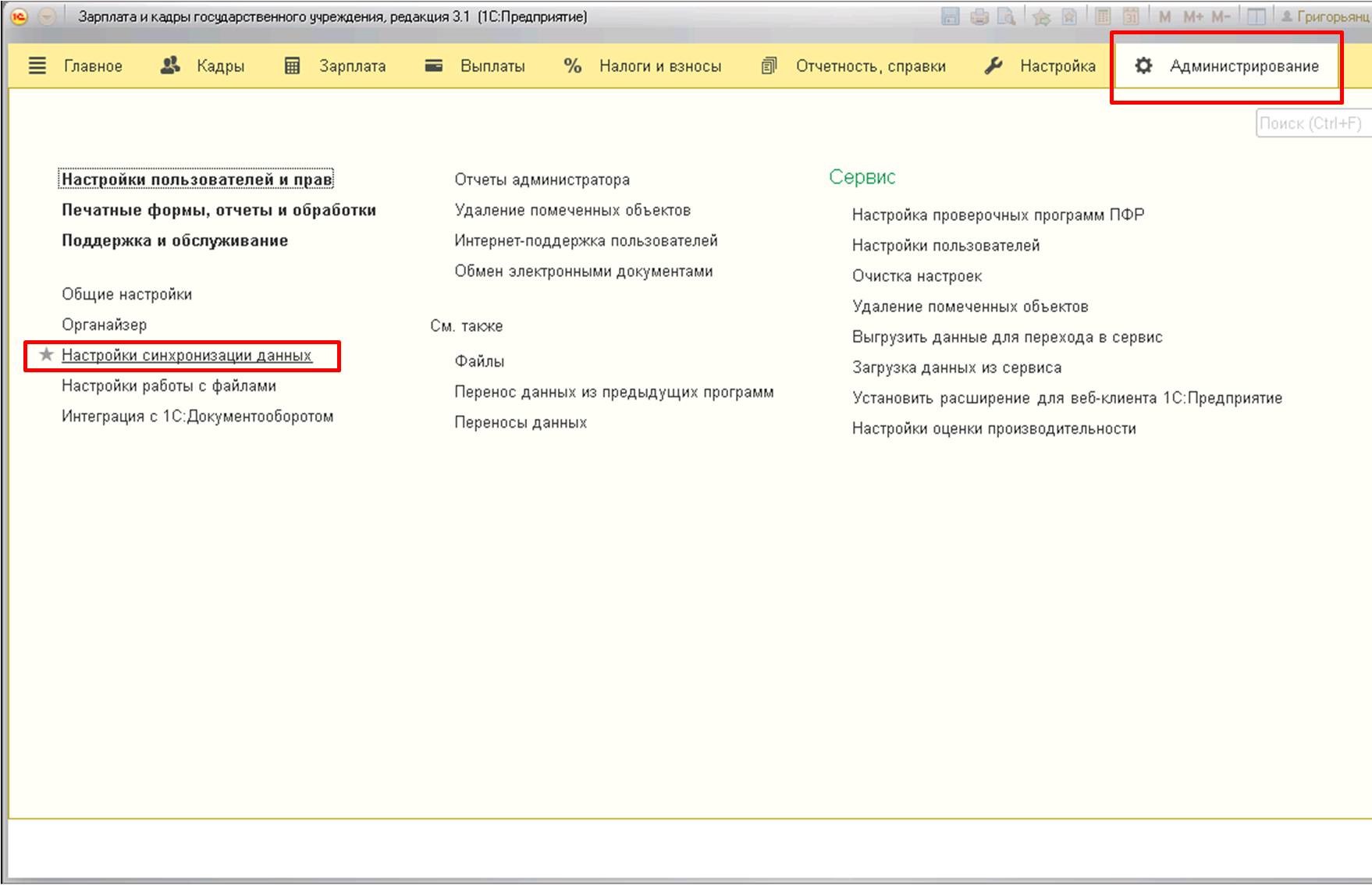
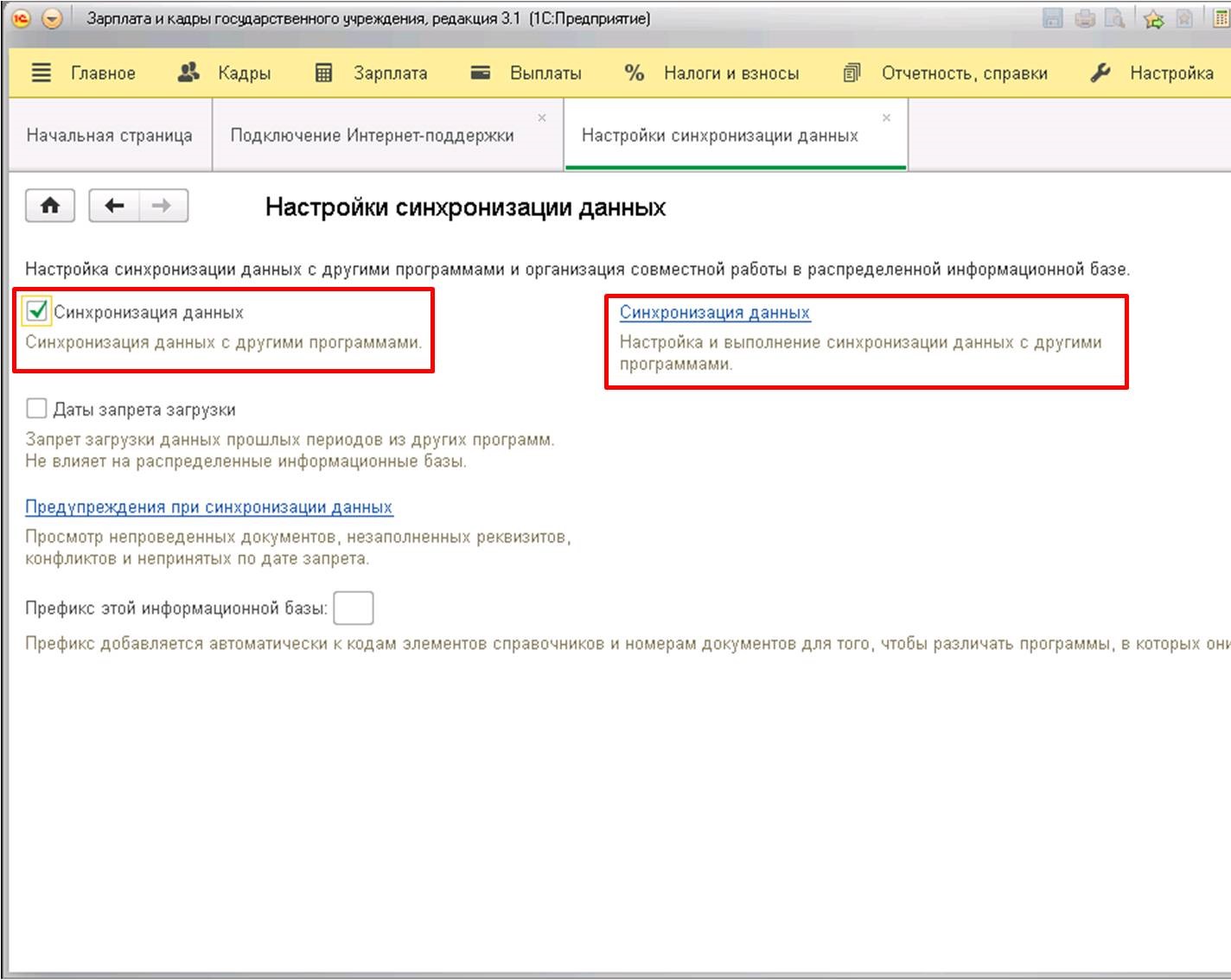
Во время первого обмена, в зарплатную программу выгрузятся созданные и настроенные справочники. Затем в программе 1С:ЗГУ 3 необходимо создать документ «Отражение зарплаты в учете»:
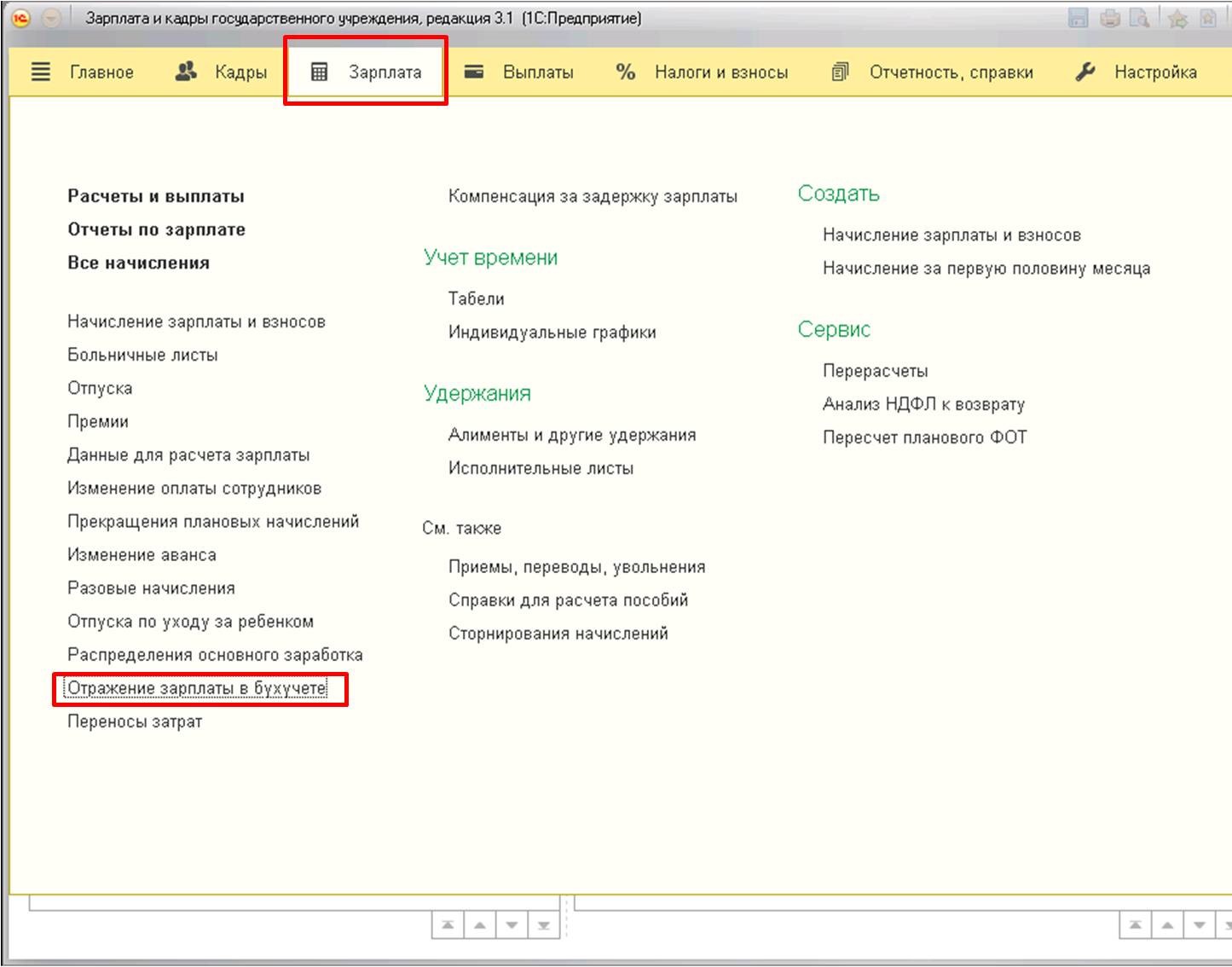
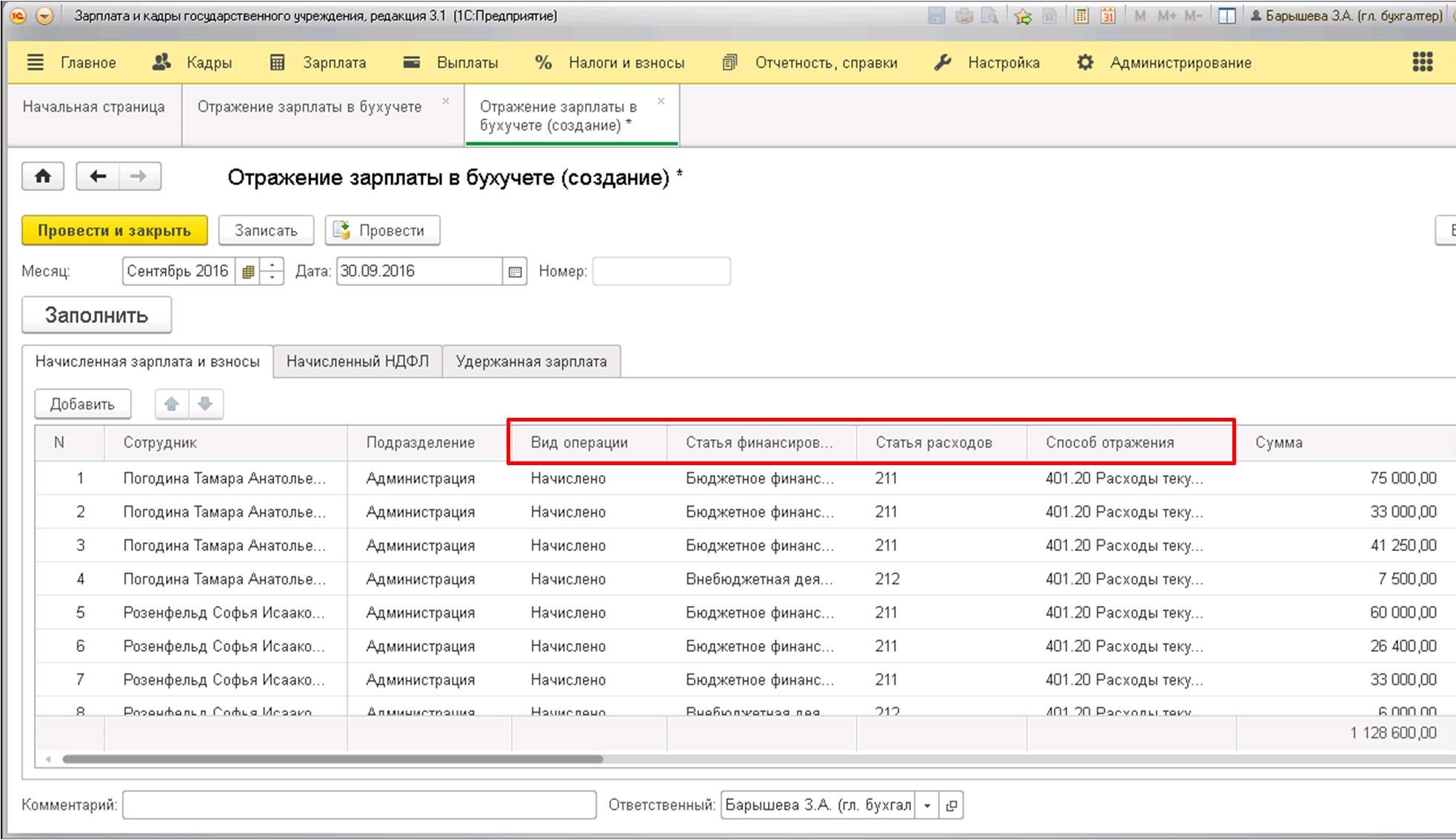
В документе как раз указаны все рассмотренные нами справочники, выгруженные из 1С:ЗГУ 3.
Поэтому после выгрузки в 1С:БГУ 2.0 документ будет выглядеть следующим образом (документ, выгруженный из ЗГУ 3 отличается от документов, полученных другими способами, наличием этих же справочников):
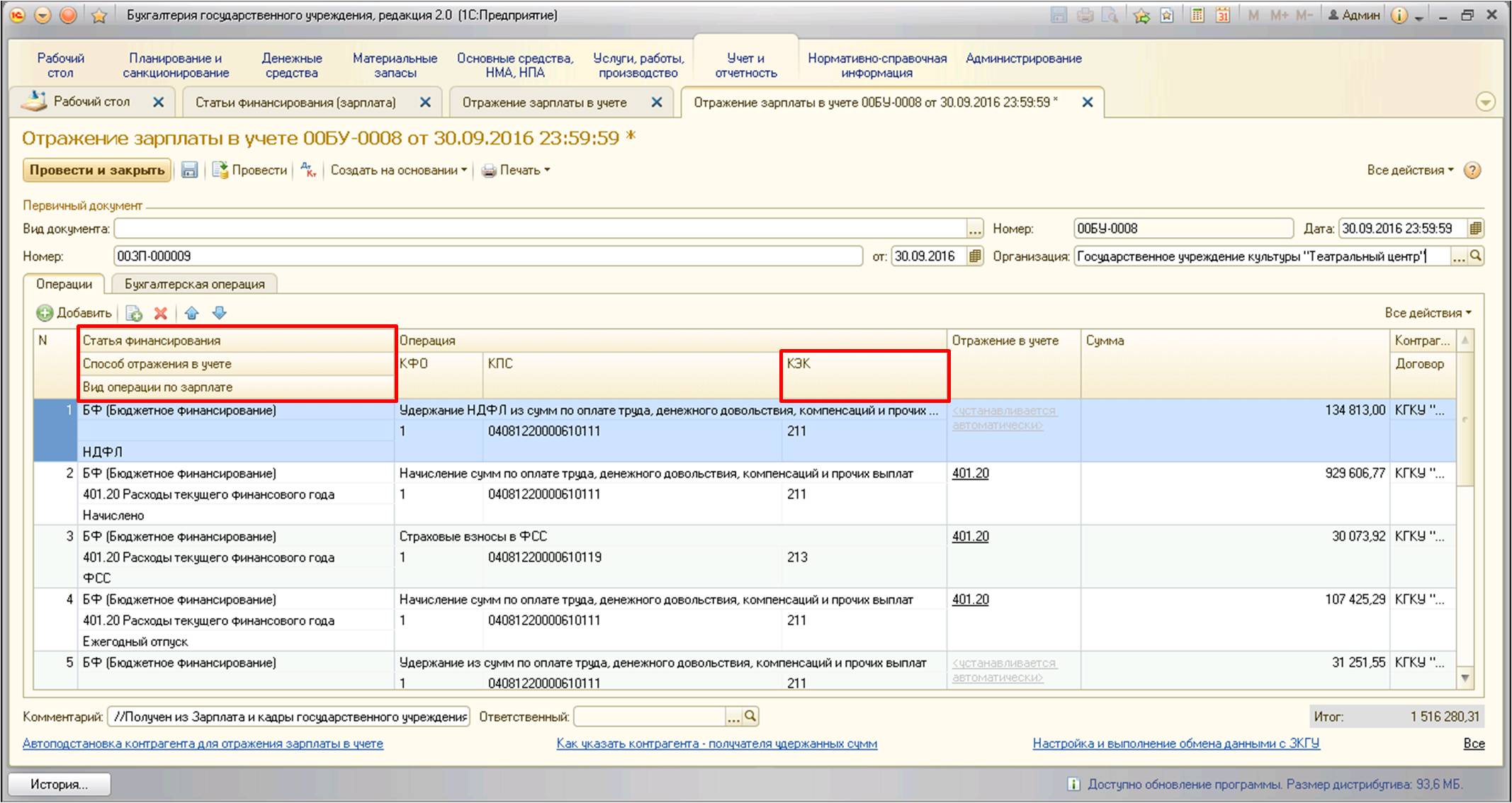
На этом рассмотрение всех необходимых объектов для синхронизации данных между программами 1С:Зарплата и кадры государственного учреждения, редакция 3 и 1С:Бухгалтерия государственного учреждения, редакция 2.0 можно закончить.
Эту Инструкцию можно использовать и для ЗУП (если не обращать внимание на некоторые мелочи, относящиеся к бюджетной конфигурации). Здесь описано несколько первых страниц (рисунки не могу вставить по тексту), поэтому остальное можно увидеть в Word-овском файле.
Инструкция по работе с программой
1С: Зарплата и Кадры бюджетного учреждения
Если выполнялся перенос данных из версии 7.7, то в программу уже перенесены основные справочники: подразделения, должности, сотрудники, лицевые счета, графики работы и кадровая информация. Остается только все проверить и при необходимости отредактировать. Особое внимание следует уделить справочнику Должности, т.к. многие отчеты при формировании опираются на этот справочник, в т.ч. и новый Отчет "ЗП образование".
Здесь должен быть рис.1
Здесь должен быть рис.2
P.S. Без особой необходимости не нужно ставить флажки "Обособленное подразделение".
Справочник " Штатное расписание " можно пока не трогать и заняться им на досуге.
Следующий шаг, просматриваем справочник " Сотрудники ".
Здесь должен быть рис
На рисунке видно, что у ВСЕХ сотрудников заполнена графа "Подразделение". В графе "Аванс" можно предварительно указывать суммы аванса.
Важно. Если сотрудник кроме основной должности занимает одну или более должностей по внутреннему совместительству, то во избежание путаницы при вводе реквизитов для начисления зарплаты и правильного формирования статистической отчетности, рекомендуется, чтобы каждая занимаемая должность должна быть отражена отдельно.
Справочник "Физические лица". В этом справочнике каждое физ.лицо (сотрудник) должно быть введено ТОЛЬКО ОДИН РАЗ. Этот справочник используется для формирования индивидуальных сведений в ПФР и справок 2НДФЛ и прочих отчетов.
Здесь должен быть рис.3
Кнопку "НДФЛ" можно использовать для ввода и корректировки стандартных налоговых вычетов, а кнопка " Трудовая деятельность " используется для ввода стажа для расчета больничных, доплаты за выслугу лет и т.п. Адрес сотрудника вводится стандартным способом, используя классификатор адресов.
Важно! Если при расчете больничных программа не правильно определила страховой стаж сотрудника и соответственно процент оплаты, то необходимо сделать корректировку стажа как описано ниже.
Ввод стажа сотрудникам (для больничных и/или доплаты за выслугу лет)
Для этого открываем справочник "Физические лица", выбираем нужного сотрудника, открываем, нажимаем кнопку "Трудовая деятельность" и щелкнув правой кнопкой мышки по табличной части "Стажи общего характера" добавляем новую строку, в которой выбираем вид стажа и указываем Дату отсчета
Важно! Для расчета надбавки за выслугу лет необходимо еще настроить справочник "Коэффициенты стажа": в главном меню выбираем Расчет зарплаты – Настройка расчета зарплаты – Шкалы стажа. Нажимаем кнопку "Добавить" и вводим первую запись.
P.S. Именно строка с кодом 000000001 или с названием, начинающемся со слова Выслуга, используется в Тарификации для расчета надбавки.
Одним словом, везде, где большие пробелы, должны быть рисунки!
Если в Вашей организации используется более одной Шкалы стажа, тогда вводите нужное количество Шкал стажа и используйте для расчета надбавки свои созданные Виды расчета, т.е. используйте возможности Типовой конфигурации.
Ввод постоянного начисления/удержания сотрудникам.
Это такие Виды расчета как Метод.литература, Профвзносы и т.п., т.е. которые не входят в Тарификацию. Вводим документ "Ввод постоянного начисления или удержания" и очень желательно поставить логичную дату окончания
Следующим важным шагом является заполнение/корректировка Графиков работы сотрудников. На закладке "Учреждение" или "Кадровый учет" щелкаем мышкой по "Графики работы" и в открывшемся списке так же щелкаем по выбранному Графику.
При необходимости ставим курсор на нужный день месяца и редактируем количество рабочих часов. Когда все устраивает, для сохранения нажимаем кнопку "Ок".
Если зарплата сотрудников перечисляется в Банк, то возможно будет нужно ввести лицевые счета сотрудников. Для этого на закладке "Расчет зарплаты" выбираем "Заявки на открытие лицевых счетов", кнопкой "Добавить" вводим новый документ
На этом можно считать, что первоначальные настройки программы выполнены (правда, пока без настройки аналитики, учитывая, что настройка аналитики – это очень серьезная и отдельная тема).
Далее приступаем к вводу Тарификации сотрудников, что подробно описано в моей Инструкции "Тарификация в версии 8.2". После ввода Тарификации всем сотрудникам можно приступать к начислению зарплаты.
Начисление зарплаты (в версии 8.2)
Правила начисления зарплаты ни чем не отличаются от стандартных, т.е. сначала вводятся отклонения: больничные, отпуска, невыходы, оплата по среднему и т.п. Потом вводится документ "Начисление зарплаты сотрудникам", выполняется его расчет и проведение. После "утверждения" Свода рассчитываются страховые взносы и прочие отчисления в бюджетные фонды. Выполняется перечисление налогов и выплата заработной платы сотрудникам. Ну а теперь более подробно обо всем и на конкретных примерах.
Задача: начислить зарплату по организации за май месяц, следовательно, во всех создаваемых Документах нужно ставить Месяц начисления "Май". В мае необходимо одному сотруднику начислить учебный отпуск, одному очередной, начинающийся с 27 мая и несколько сотрудников идут в отпуск с 1 июня (им нужно начислять отпуск после начисления зарплаты за май). Вводим документ "Начисление отпуска":
Для начисления учебного отпуска снимаем флажок с "Ежегодного отпуска" и ставим на "Дополнительный отпуск". Выбираем Вид отпуска, ставим даты и нажимаем кнопку "Рассчитать". Закладка "Расчет среднего заработка" аналогична как была в версии 7.7, а на закладке "Оплата" можно видеть/редактировать начисленные суммы отпускных и НДФЛ.
Так же интересная кнопка "Отражение в учете":
Важно! По рисункам отчетливо видно, что в документе "Начисление отпуска" выполнено полное начисление отпускных, с этой суммы здесь же удержан НДФЛ и видно распределение по ИФ.
По кнопке "Печать" можно получить необходимые печатные формы.
Аналогичным образом начисляем обычный очередной отпуск:
На закладке "Оплата" можно видеть, как программа разложила начисление отпускных и НДФЛ по периодам.
Бухгалтерский учет в бюджетном учреждении и коммерческой организации сильно отличается: от совершенно разных планов счетов до правил ведения учета и сдачи отчетности. Поэтому для полного удовлетворения потребностей гос. учреждений в части расчета начислений персоналу и кадрового учета в линейке программ 1С существует «1С: Зарплата и кадры государственного учреждения 8», редакция 3. Программа является второй по счету редакцией, развитием программы «1С: Зарплата и кадры государственного учреждения», редакция 1.0 и предоставляет пользователю широкий спектр возможностей для ведения учета в учреждениях разного масштаба. В статье я расскажу об особенностях настройки данного программного продукта.
Для того, чтобы настроить программу под особенности учреждения, имеются четыре основных пункта:
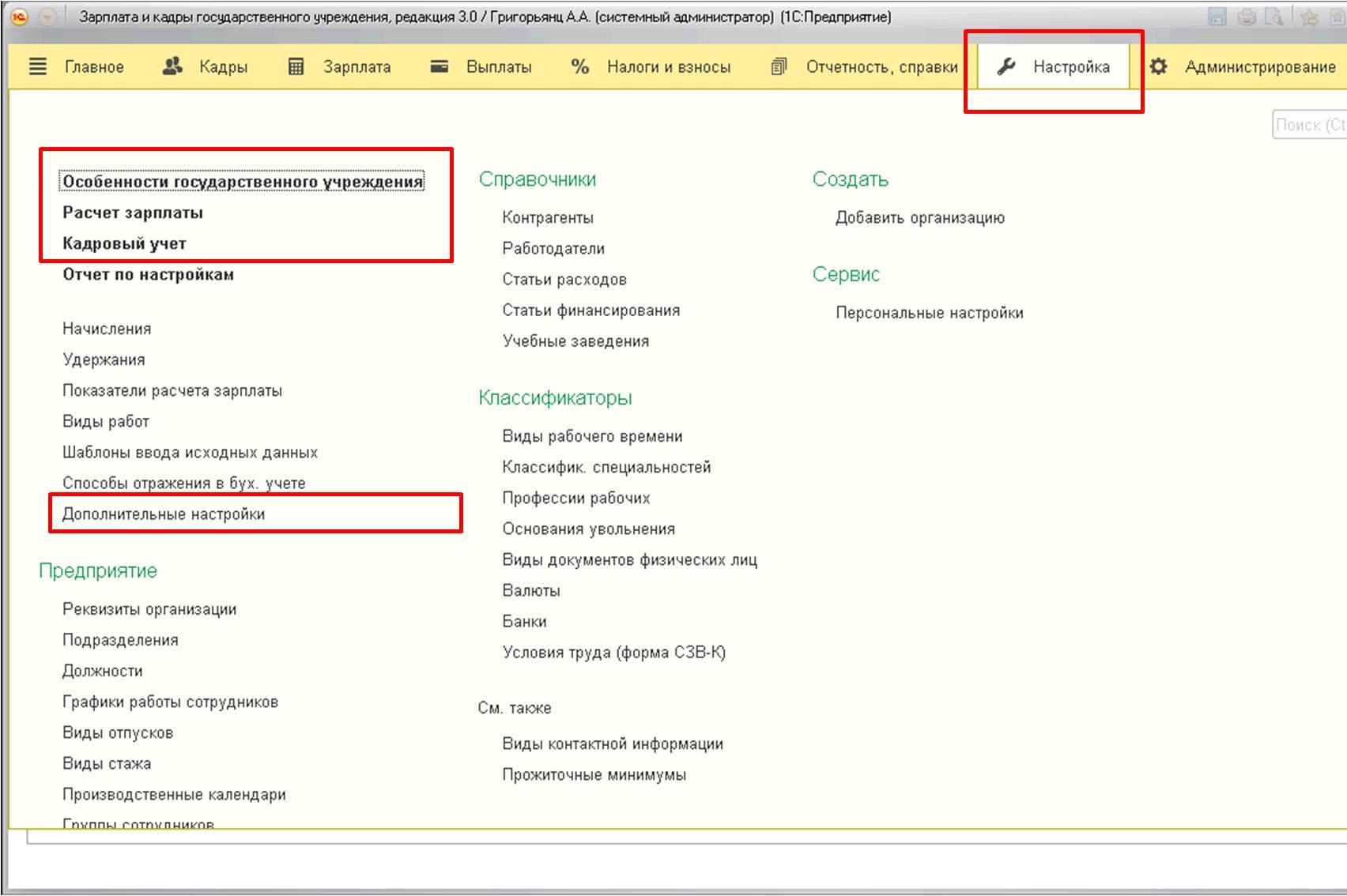
Начнем рассмотрение настроек с пункта «Особенности государственного учреждения»:
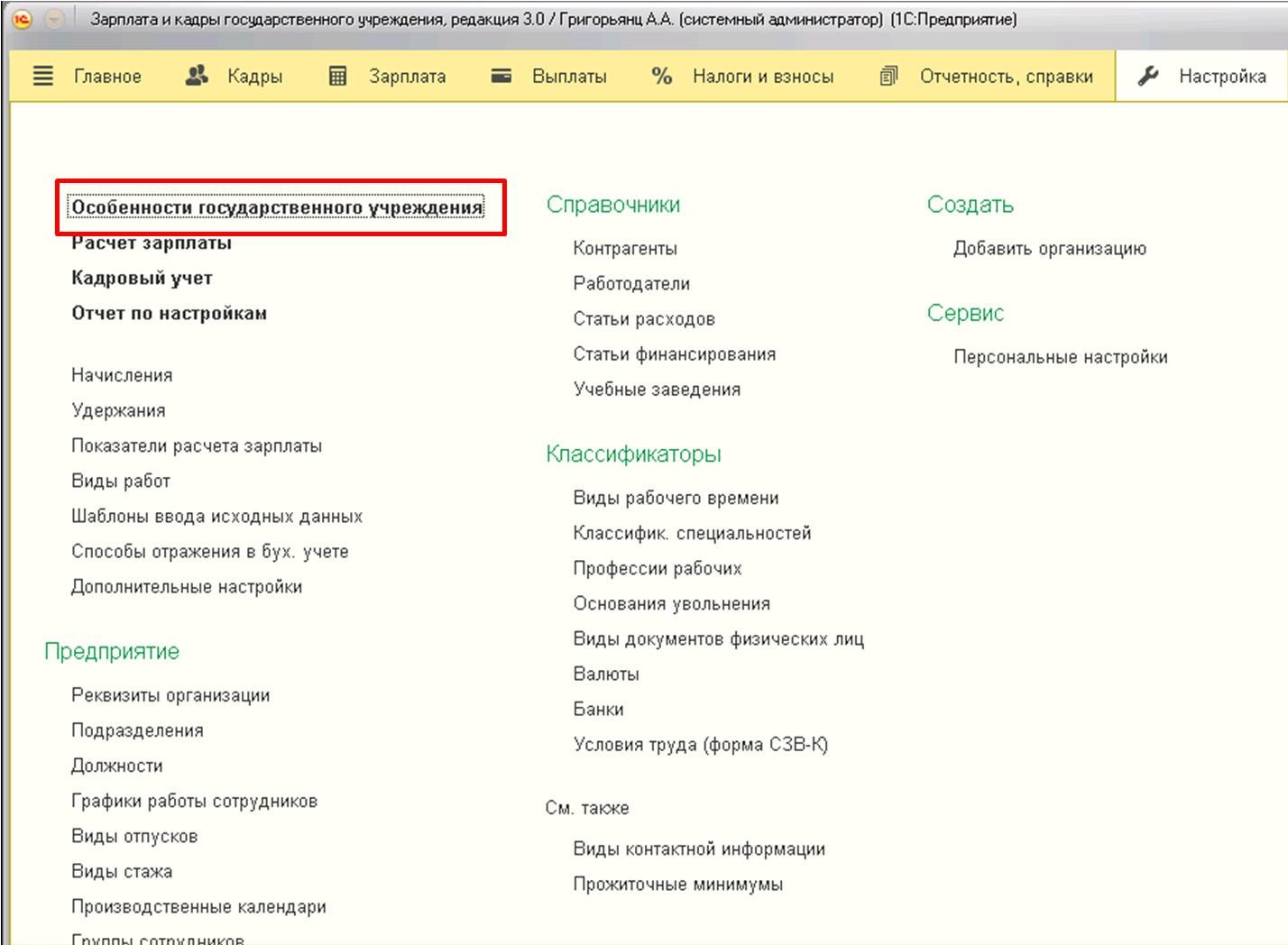
После выбора того пункта меню открывается список возможных настроек:
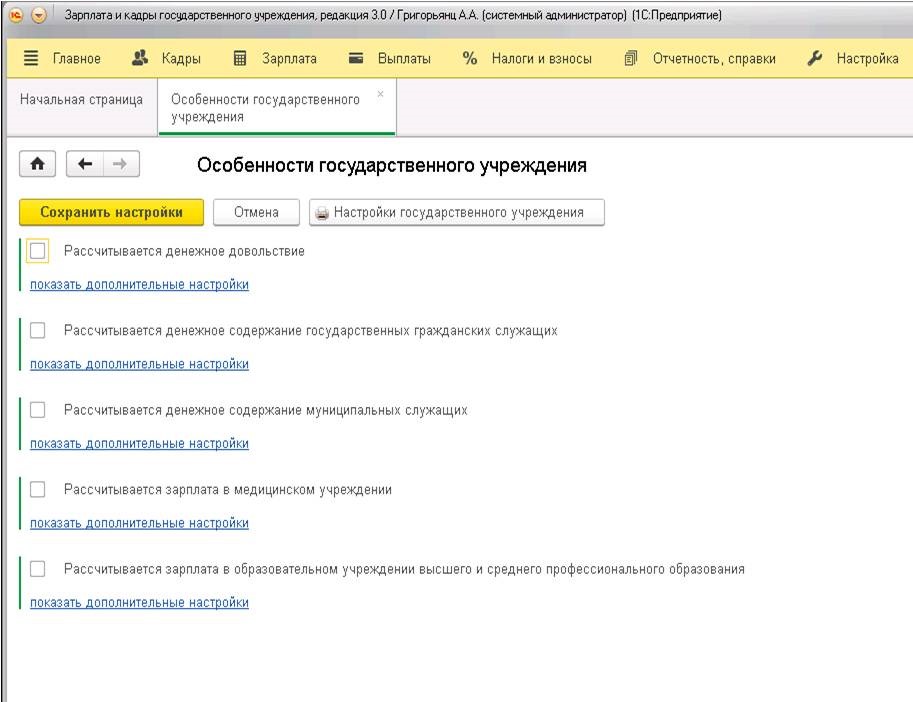
Для того, чтобы использовать необходимый функционал, достаточно установить флаг в ту строку, которая интересует:
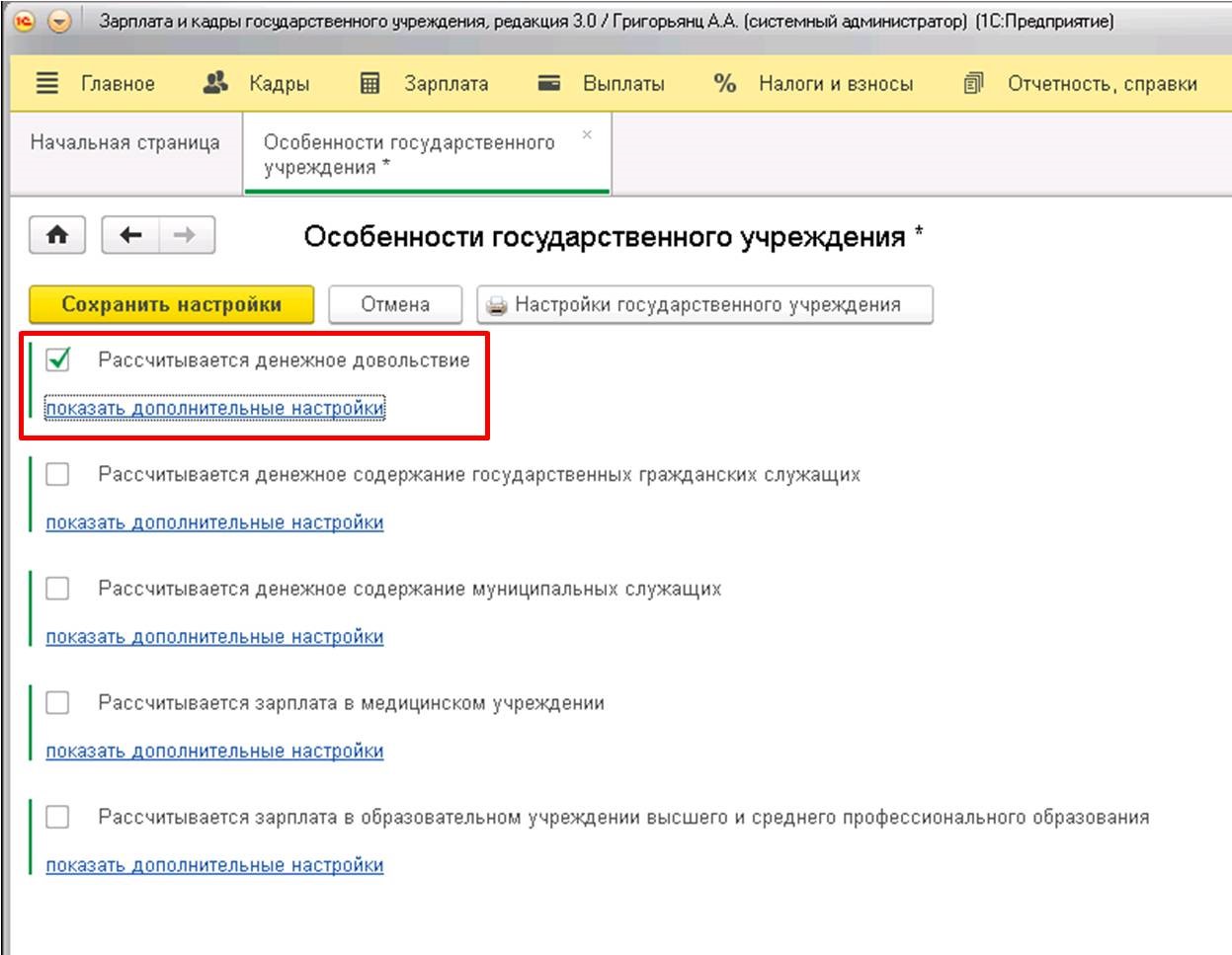
После того, как флаг установлен, становятся доступны дополнительные настройки:
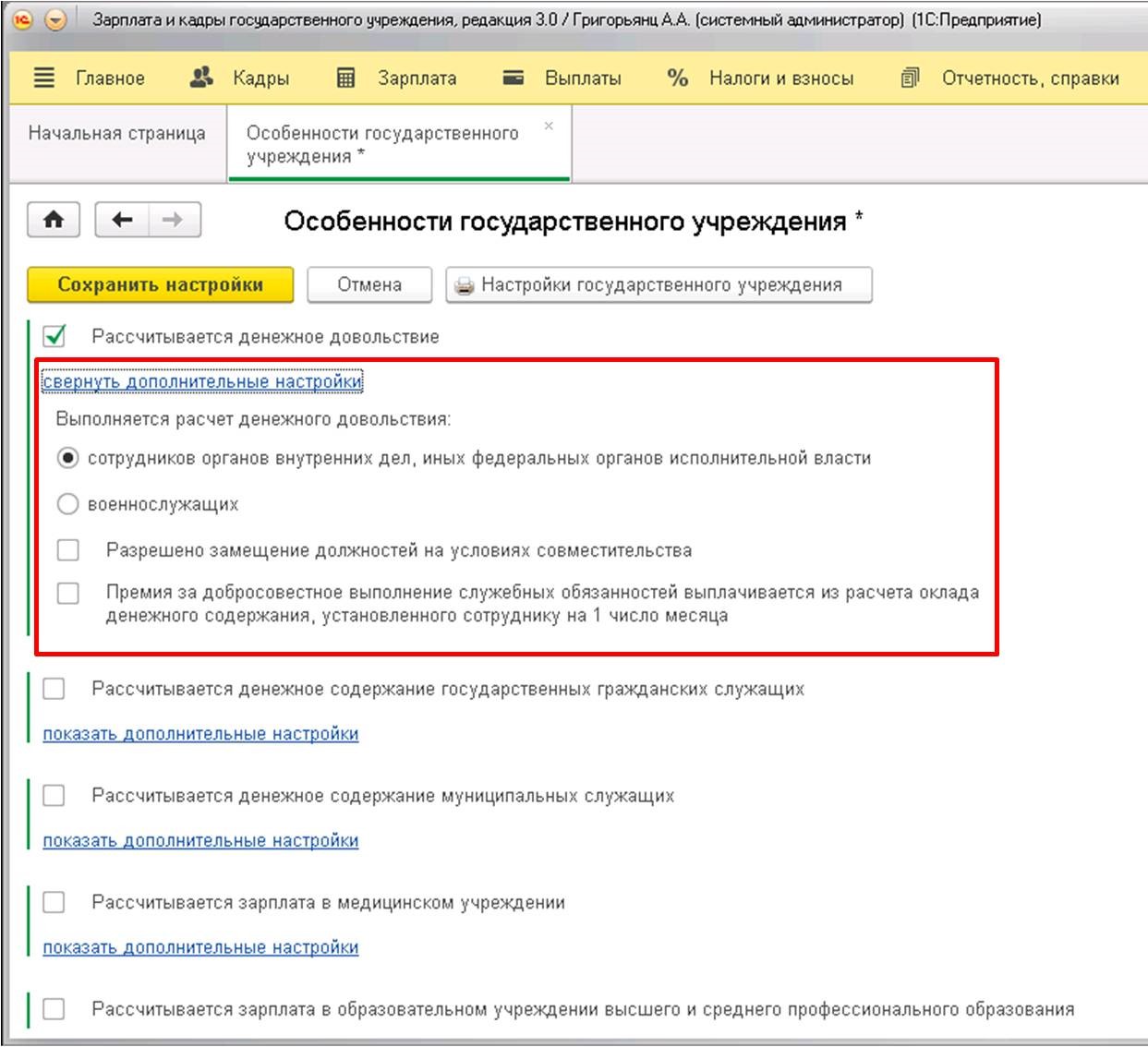
С тем, как устанавливать настройки, мы разобрались. Теперь рассмотрим, для чего необходима каждая из настроек.
1. Рассчитывается денежное довольствие
Данная настройка позволит вести кадровый учет сотрудников-военнослужащих или сотрудников федеральных органов исполнительной власти, а также расчет специфического денежного довольствия.
2. Рассчитывается денежное содержание государственных гражданских служащих
Эта настройка позволит вести кадровый учет сотрудников государственной службы, расчет довольствия и ведение специализированной учетной карточки и отчетности.
3. Рассчитывается денежное содержание муниципальных служащих
Также позволяет вести кадровый учет сотрудников государственной службы, расчет довольствия и ведение специализированной учетной карточки и отчетности на муниципальном уровне.
4. Рассчитывается зарплата в медицинском учреждении
Данная настройка позволяет получить доступ к функционалу, специфично определяющему деятельность медицинского учреждения: оплата труда по НСОТ, обеспечение доступа к наркотическим веществам и другие возможности.
5. Рассчитывается зарплата в образовательном учреждении высшего и среднего профессионального образования
При выборе этой настройки, становится доступен расчет заработной платы преподавателям в зависимости от количества часов (распределенной нагрузки) и возможность выбора специальных начислений (за классное руководство, проверку тетрадей).
Следующий пункт настройки, на котором хотелось бы остановиться:
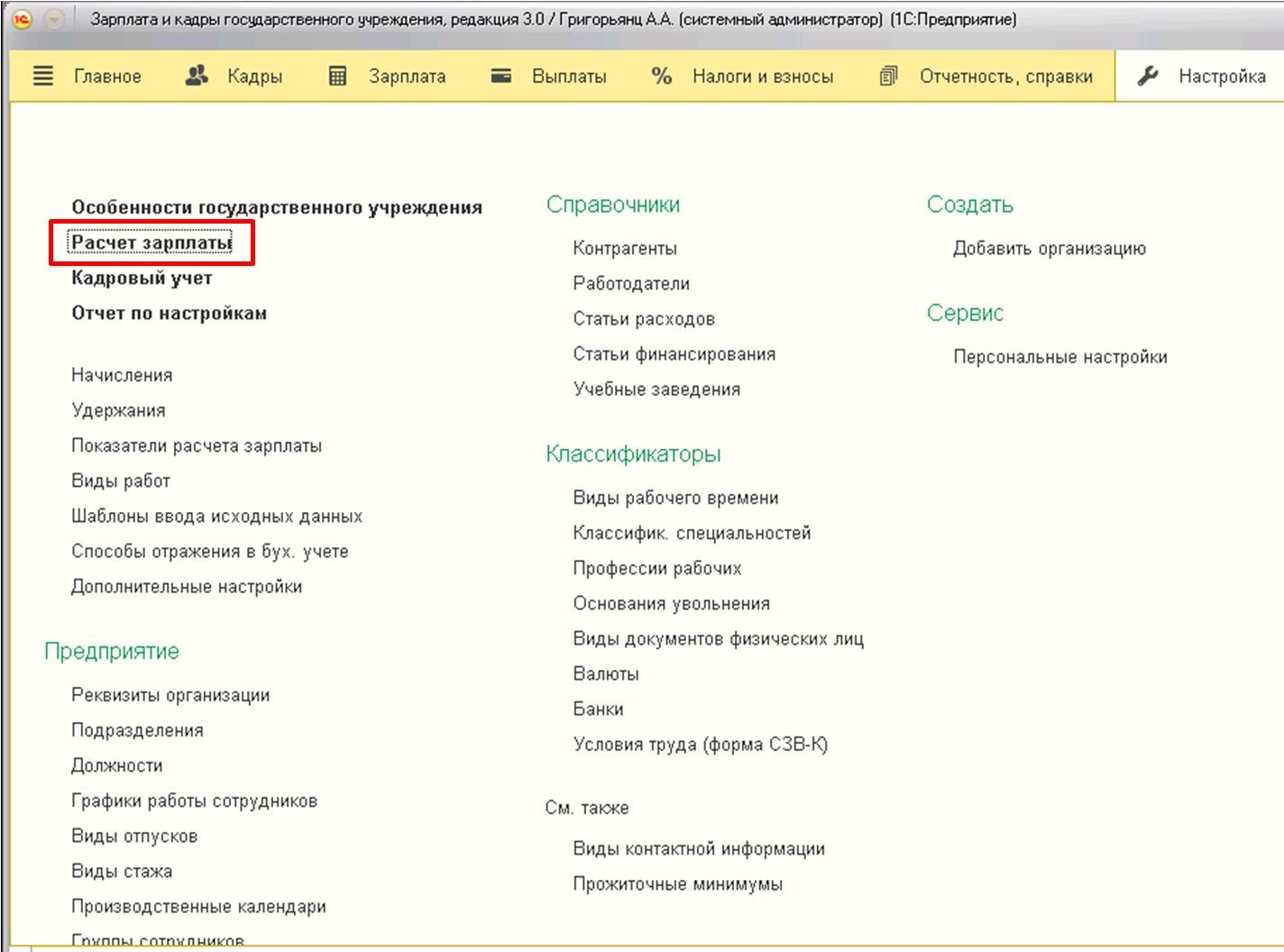
Первое, на что стоит обратить при настройке программы под определенное государственное учреждение – это установка флага в реквизите «Предприятие социальной сферы»:
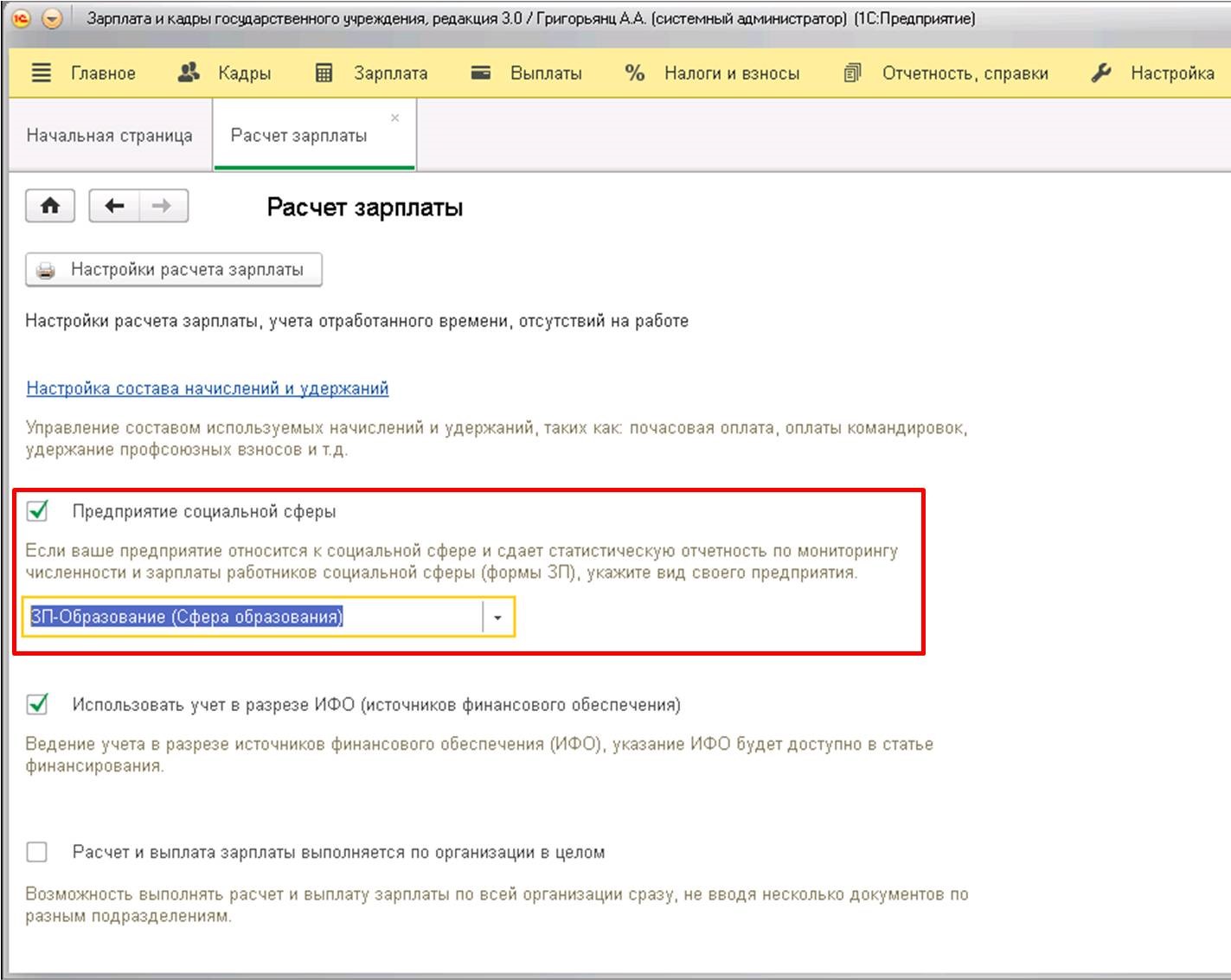
Установка данного флага позволяет указать, к какой именно сфере относится учреждение. Это необходимо сделать для того, чтобы в программе появилась возможность формирования определенной статистической отчетности:
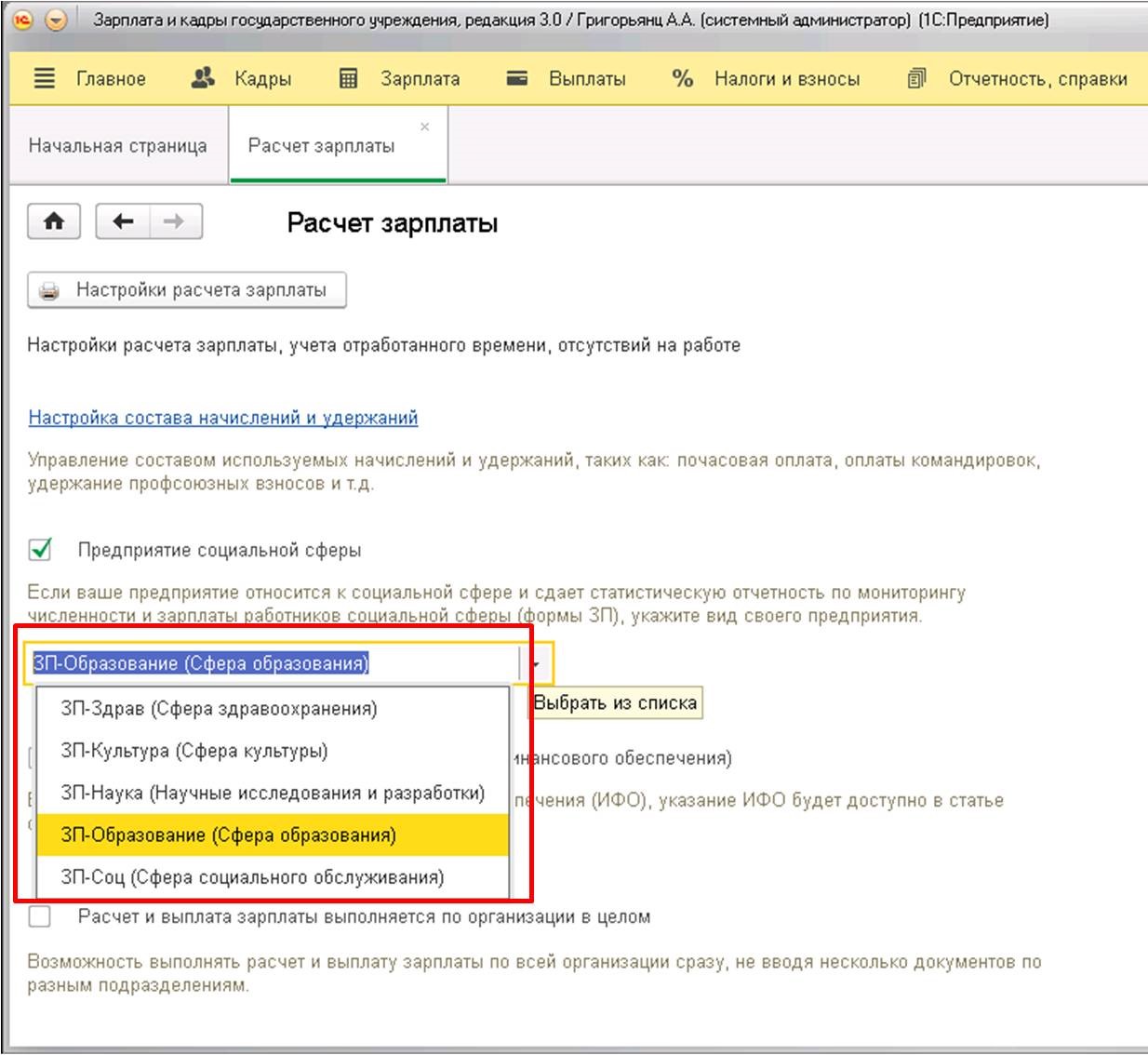
Также здесь имеется возможность установки флага в реквизите «Использовать учет в разрезе ИФО» при необходимости в использовании данной аналитики:
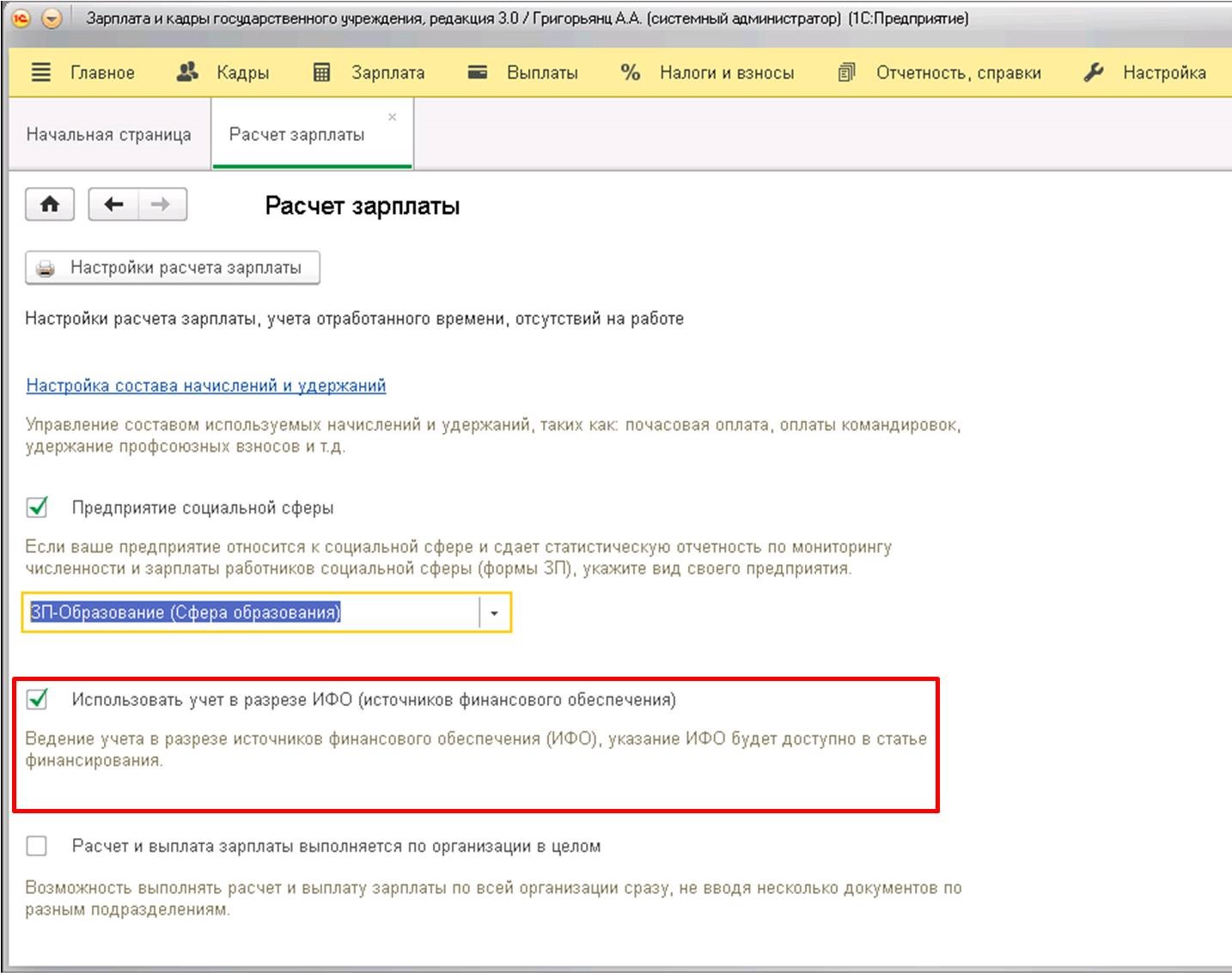
В пунктах «Кадровый учет» и «Дополнительные настройки» также имеется ряд настроек, которые необходимо проанализировать при начале ведения учета в программе. Но данные настройки едины для всех типов организаций, для специфического учета именно в государственных учреждениях в данных пунктах настроек нет.
Бухгалтерский учет в бюджетном учреждении и коммерческой организации сильно отличается: от совершенно разных планов счетов до правил ведения учета и сдачи отчетности. Поэтому для полного удовлетворения потребностей гос. учреждений в части расчета начислений персоналу и кадрового учета в линейке программ 1С существует «1С: Зарплата и кадры государственного учреждения 8», редакция 3. Программа является второй по счету редакцией, развитием программы «1С: Зарплата и кадры государственного учреждения», редакция 1.0 и предоставляет пользователю широкий спектр возможностей для ведения учета в учреждениях разного масштаба. В статье я расскажу об особенностях настройки данного программного продукта.
Для того, чтобы настроить программу под особенности учреждения, имеются четыре основных пункта:
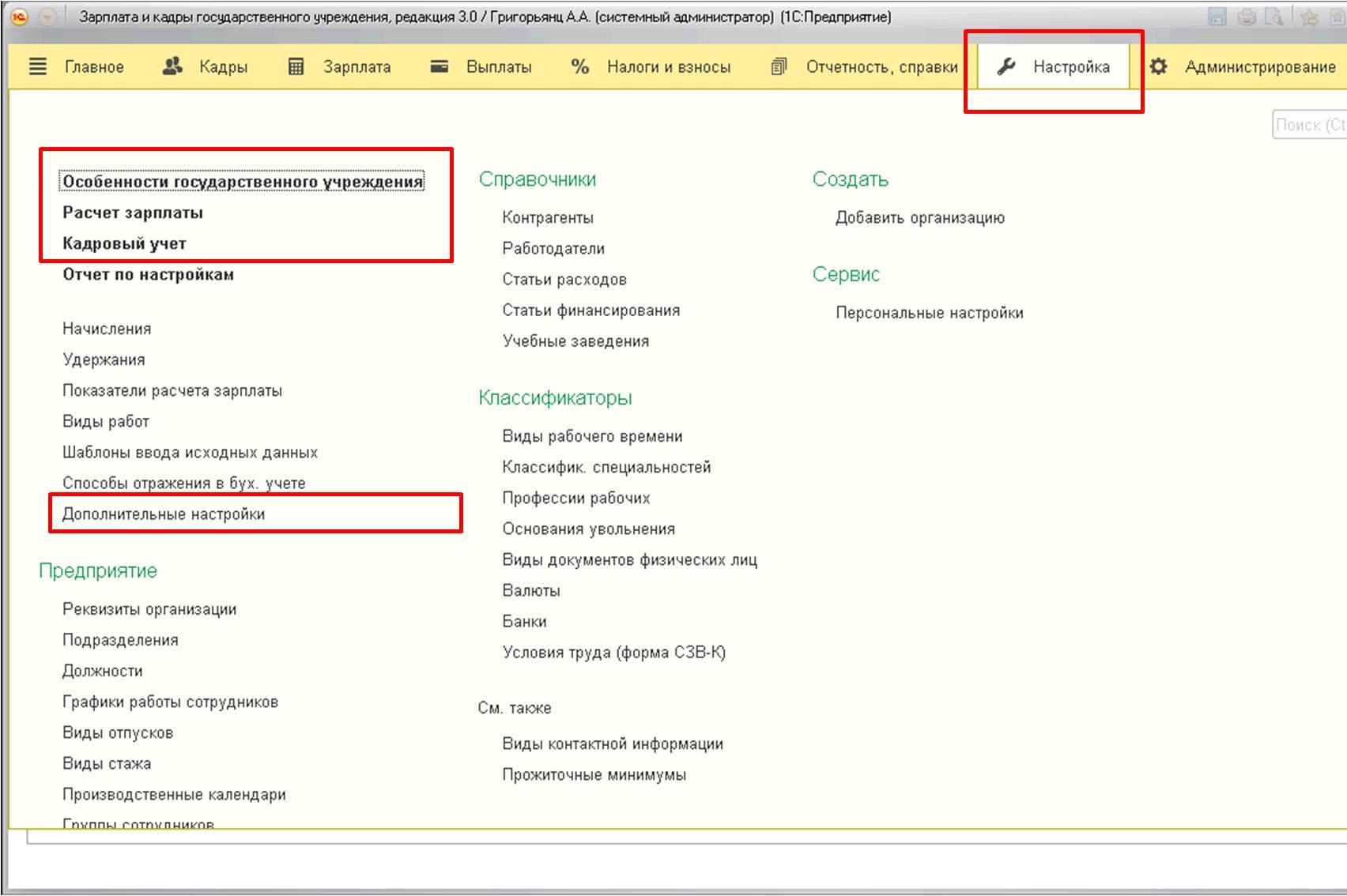
Начнем рассмотрение настроек с пункта «Особенности государственного учреждения»:
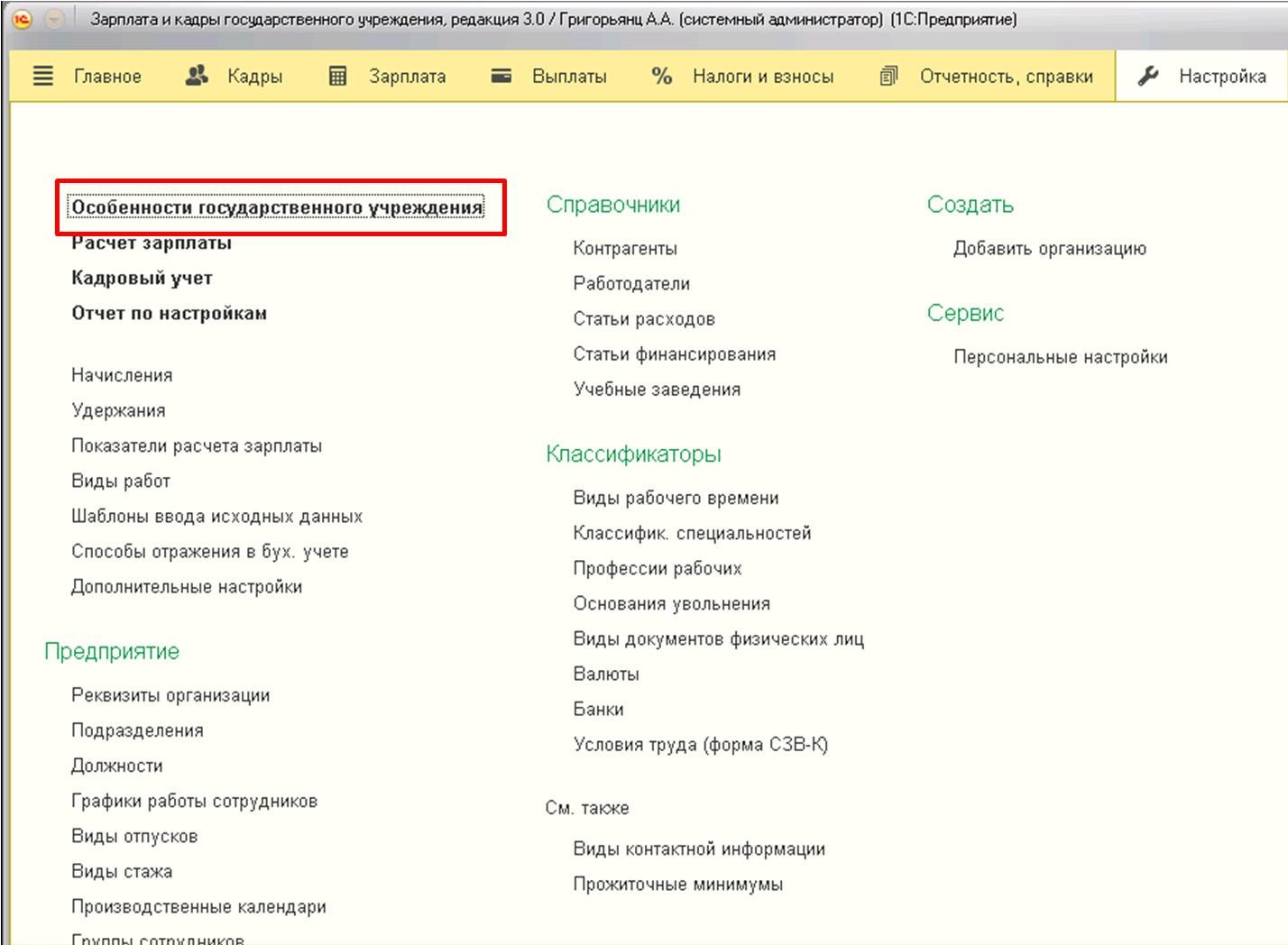
После выбора того пункта меню открывается список возможных настроек:
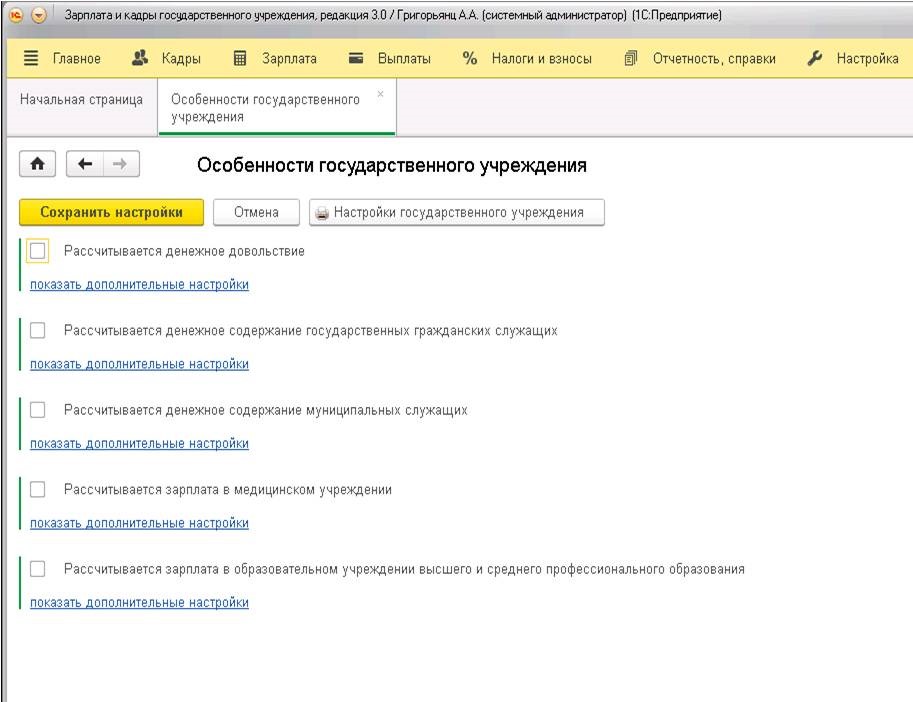
Для того, чтобы использовать необходимый функционал, достаточно установить флаг в ту строку, которая интересует:
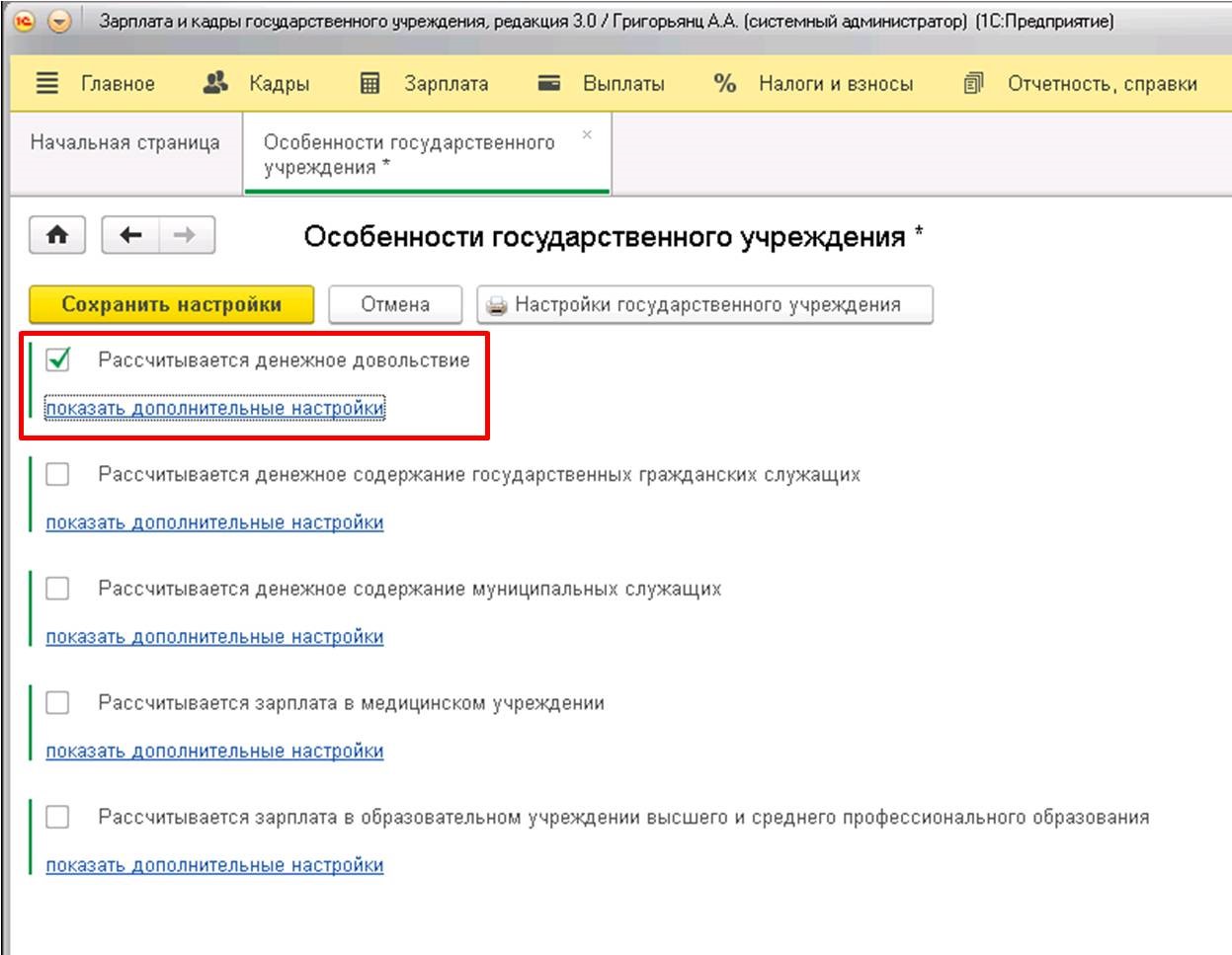
После того, как флаг установлен, становятся доступны дополнительные настройки:
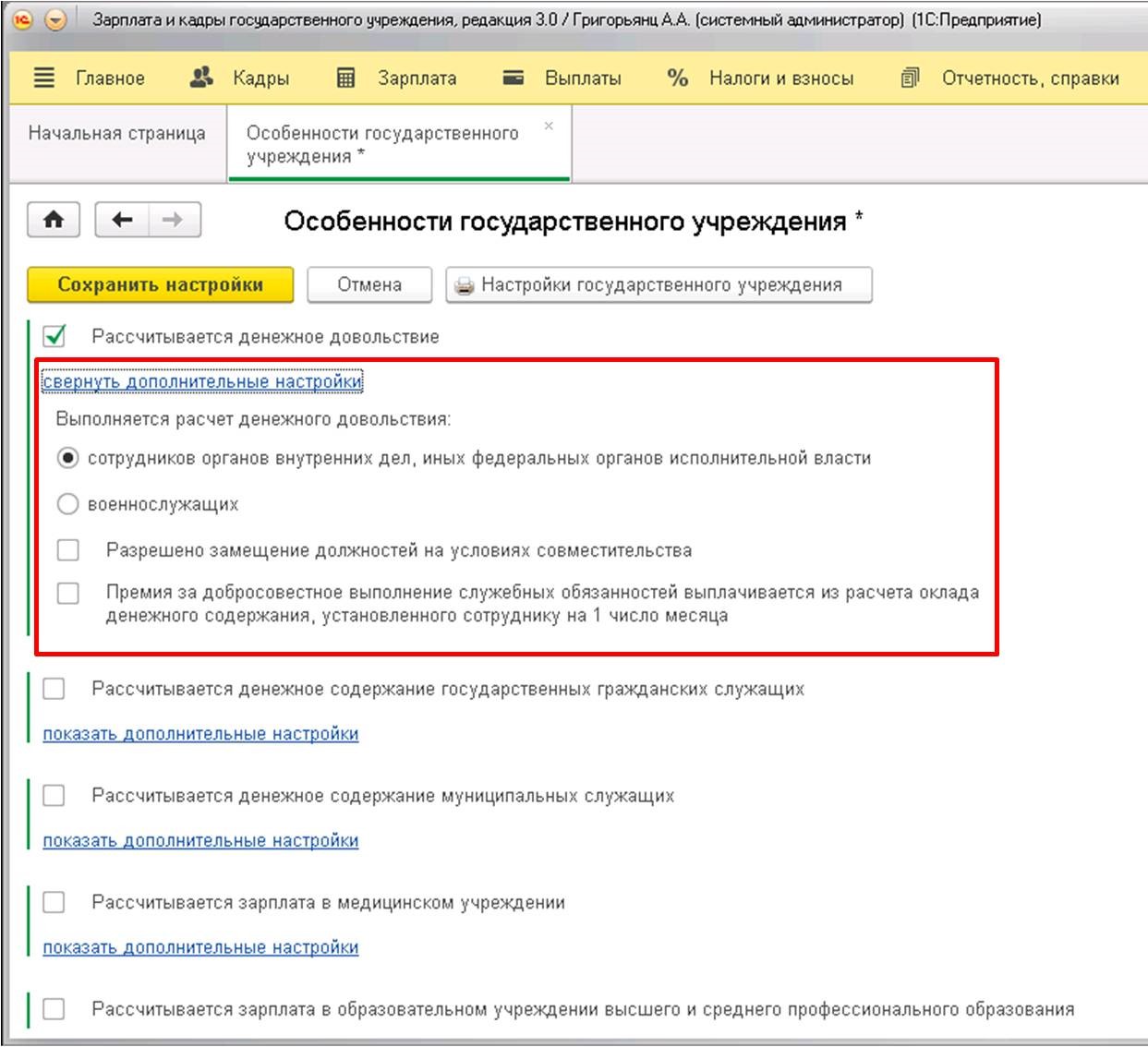
С тем, как устанавливать настройки, мы разобрались. Теперь рассмотрим, для чего необходима каждая из настроек.
1. Рассчитывается денежное довольствие
Данная настройка позволит вести кадровый учет сотрудников-военнослужащих или сотрудников федеральных органов исполнительной власти, а также расчет специфического денежного довольствия.
2. Рассчитывается денежное содержание государственных гражданских служащих
Эта настройка позволит вести кадровый учет сотрудников государственной службы, расчет довольствия и ведение специализированной учетной карточки и отчетности.
3. Рассчитывается денежное содержание муниципальных служащих
Также позволяет вести кадровый учет сотрудников государственной службы, расчет довольствия и ведение специализированной учетной карточки и отчетности на муниципальном уровне.
4. Рассчитывается зарплата в медицинском учреждении
Данная настройка позволяет получить доступ к функционалу, специфично определяющему деятельность медицинского учреждения: оплата труда по НСОТ, обеспечение доступа к наркотическим веществам и другие возможности.
5. Рассчитывается зарплата в образовательном учреждении высшего и среднего профессионального образования
При выборе этой настройки, становится доступен расчет заработной платы преподавателям в зависимости от количества часов (распределенной нагрузки) и возможность выбора специальных начислений (за классное руководство, проверку тетрадей).
Следующий пункт настройки, на котором хотелось бы остановиться:
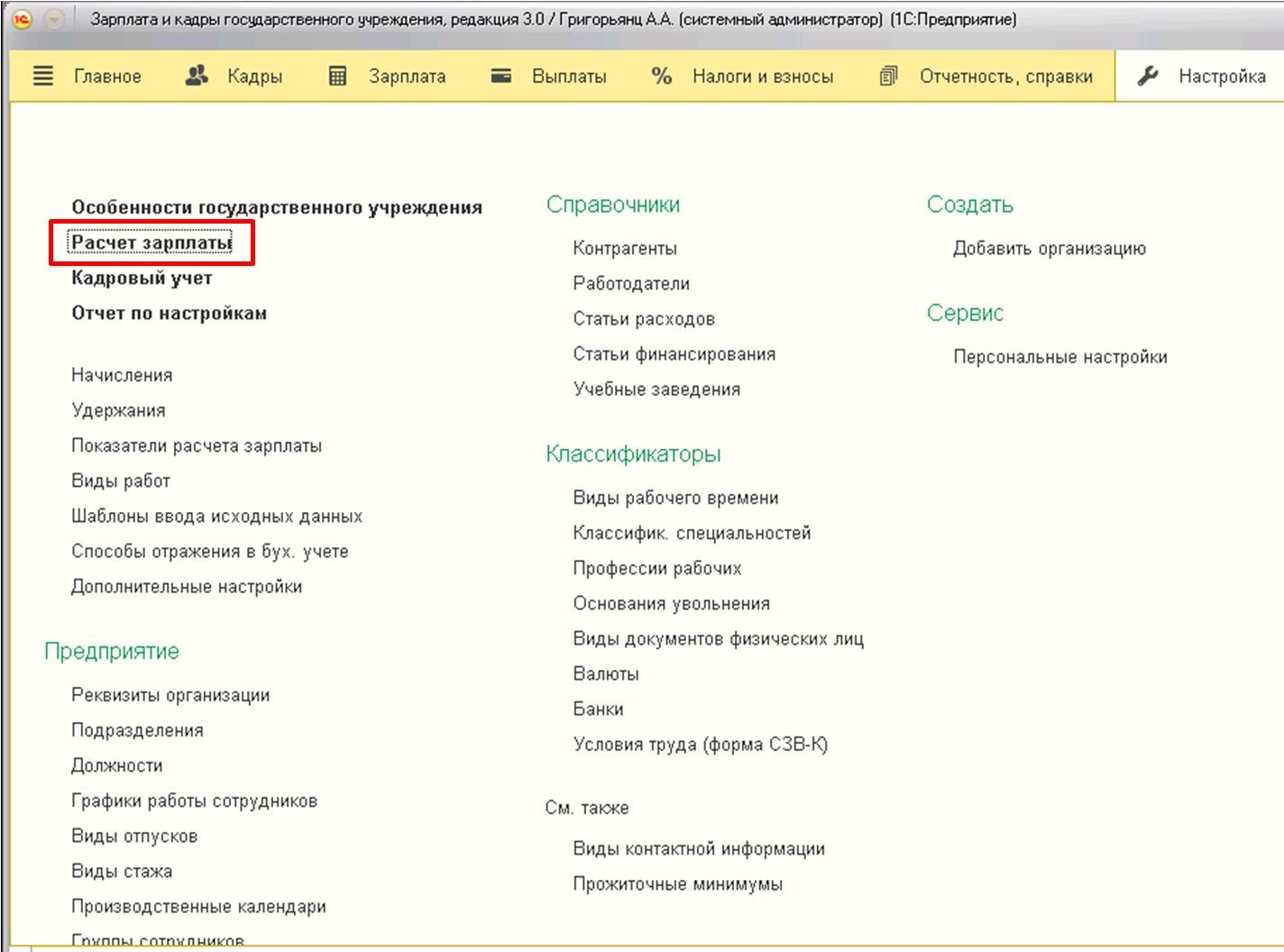
Первое, на что стоит обратить при настройке программы под определенное государственное учреждение – это установка флага в реквизите «Предприятие социальной сферы»:
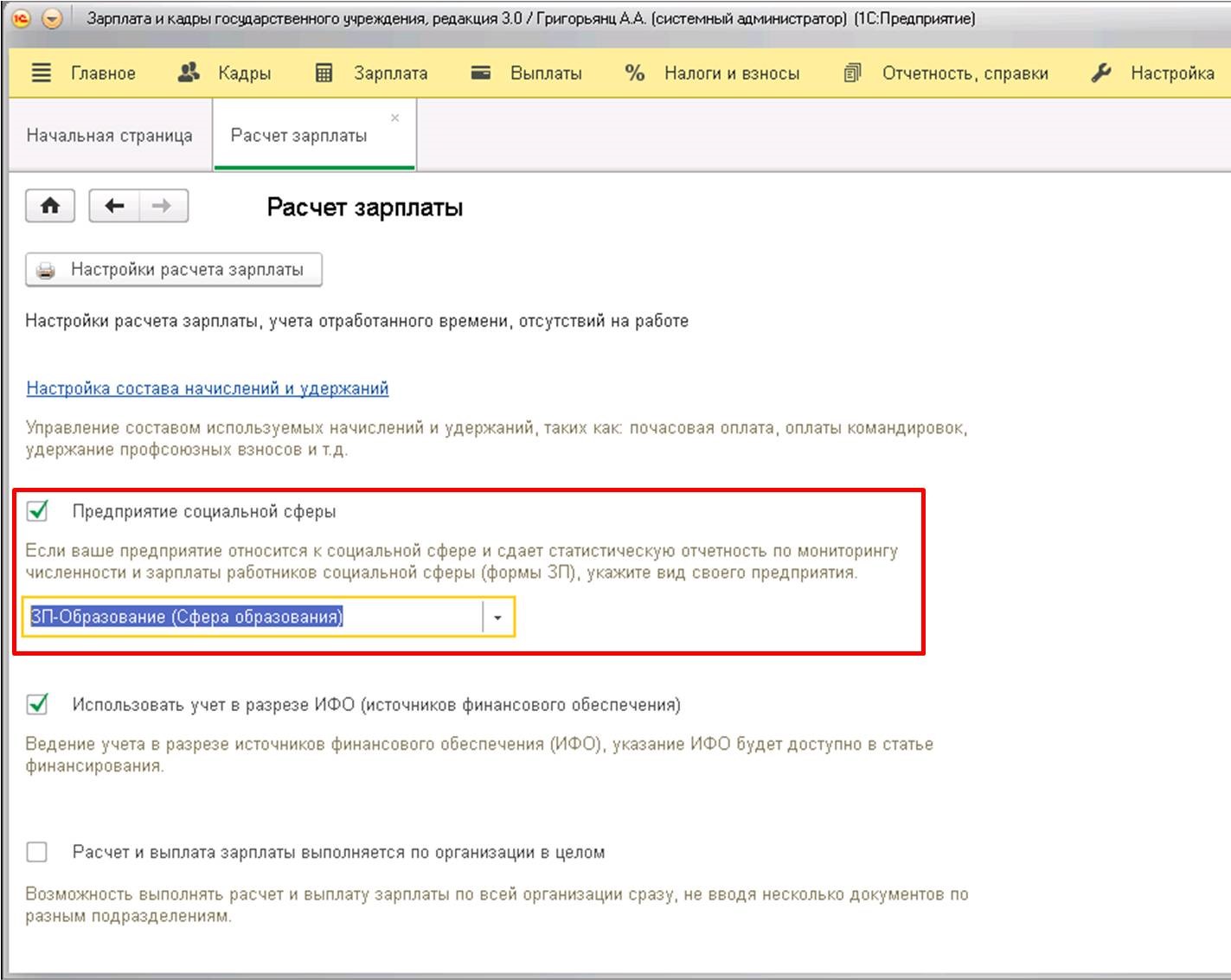
Установка данного флага позволяет указать, к какой именно сфере относится учреждение. Это необходимо сделать для того, чтобы в программе появилась возможность формирования определенной статистической отчетности:
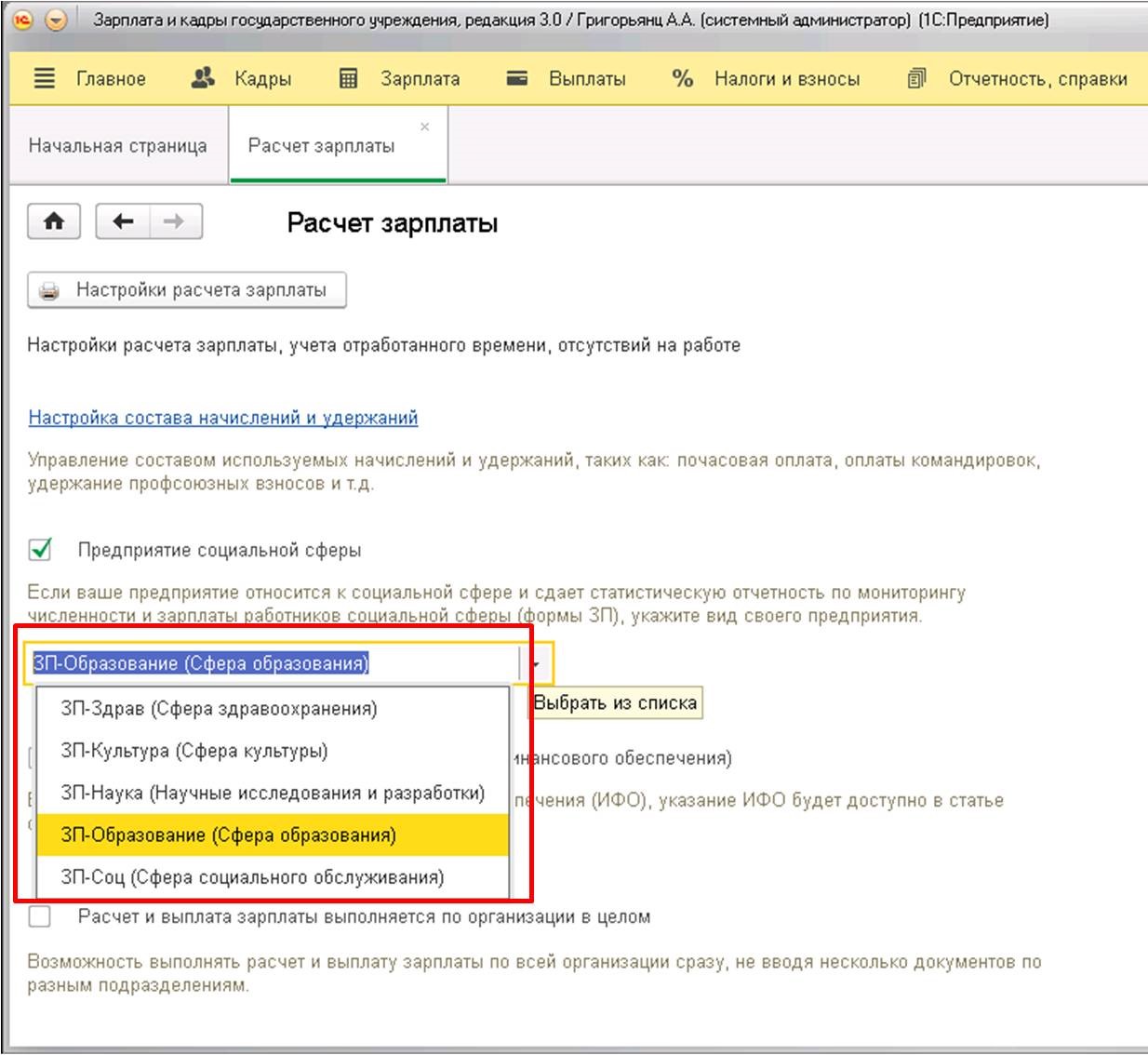
Также здесь имеется возможность установки флага в реквизите «Использовать учет в разрезе ИФО» при необходимости в использовании данной аналитики:
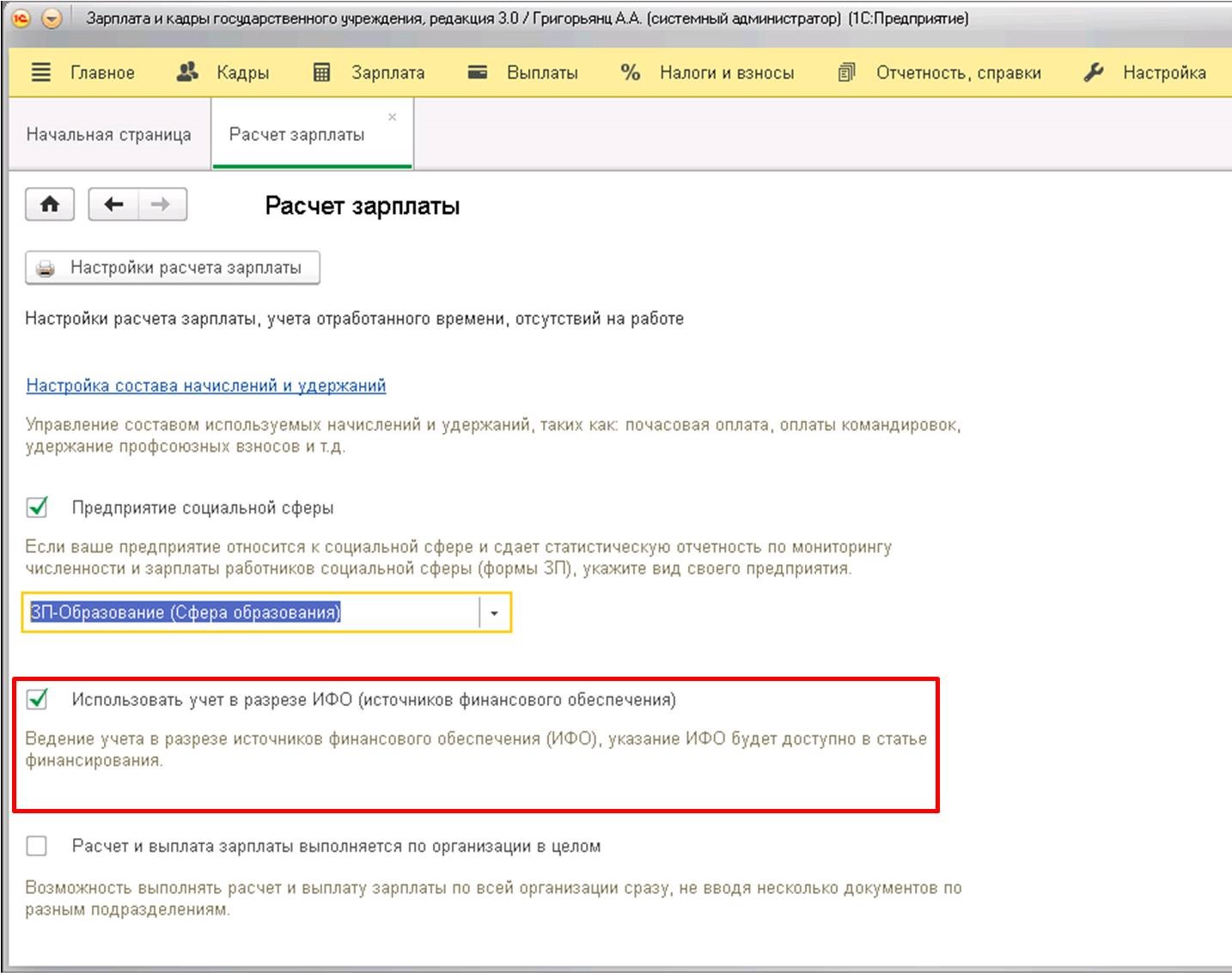
В пунктах «Кадровый учет» и «Дополнительные настройки» также имеется ряд настроек, которые необходимо проанализировать при начале ведения учета в программе. Но данные настройки едины для всех типов организаций, для специфического учета именно в государственных учреждениях в данных пунктах настроек нет.
Читайте также:

